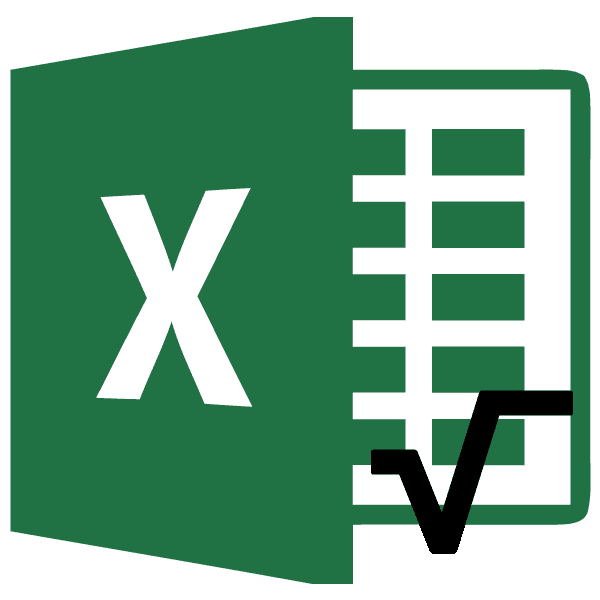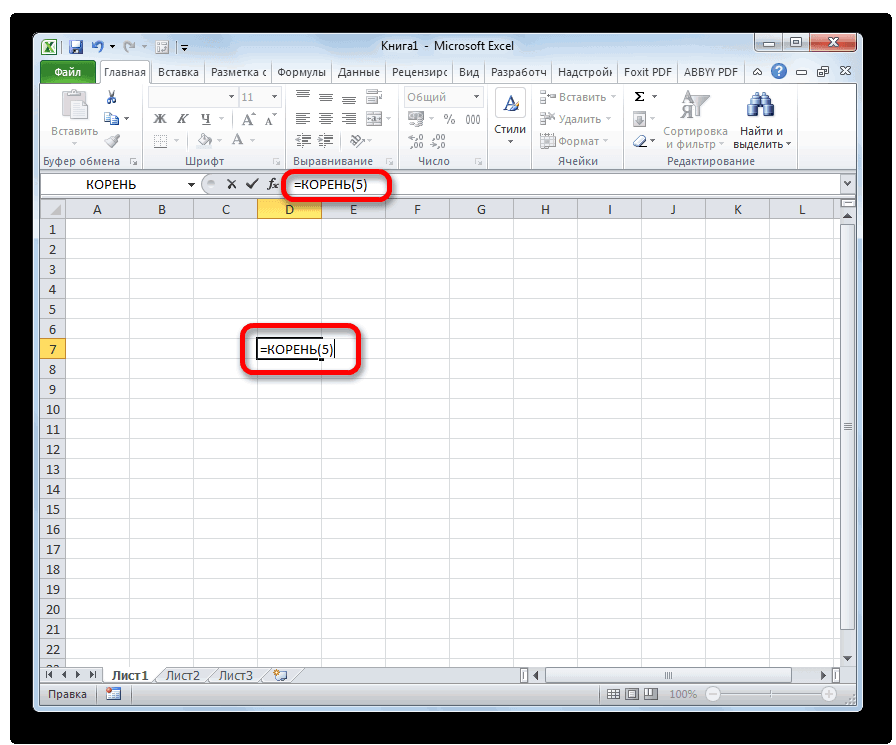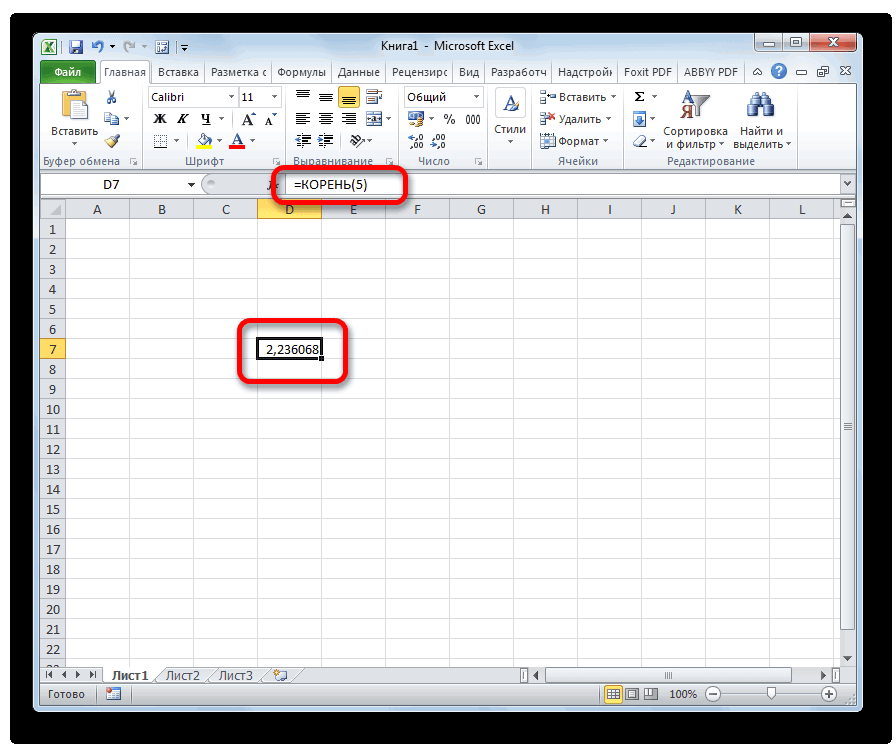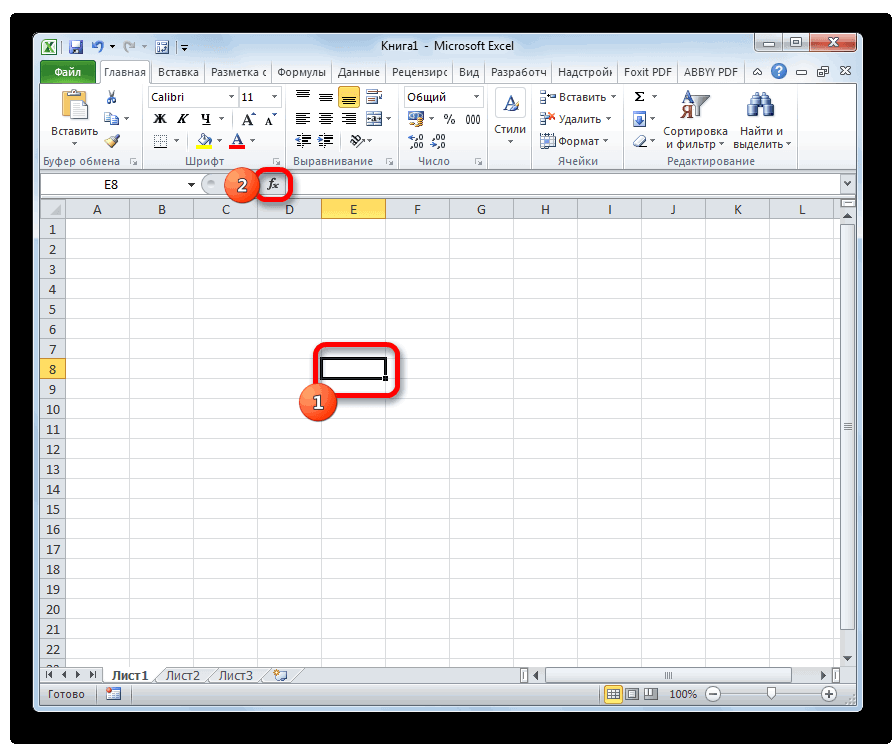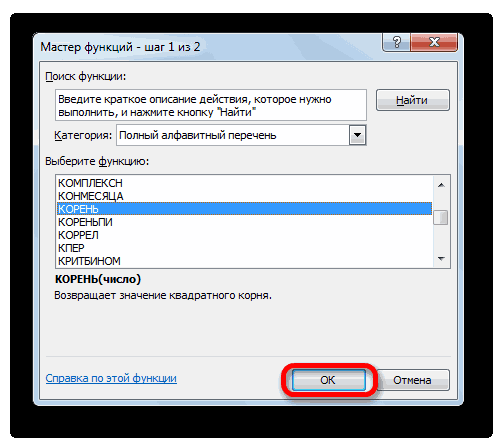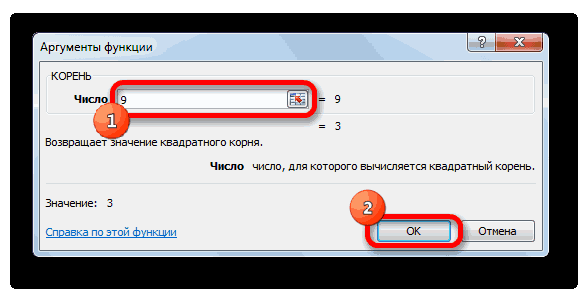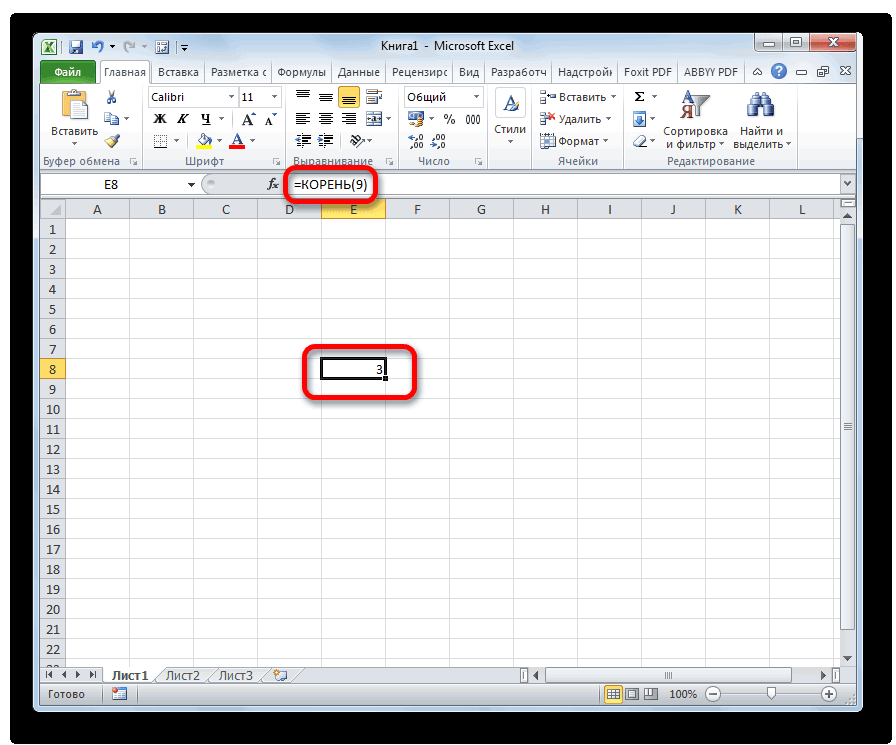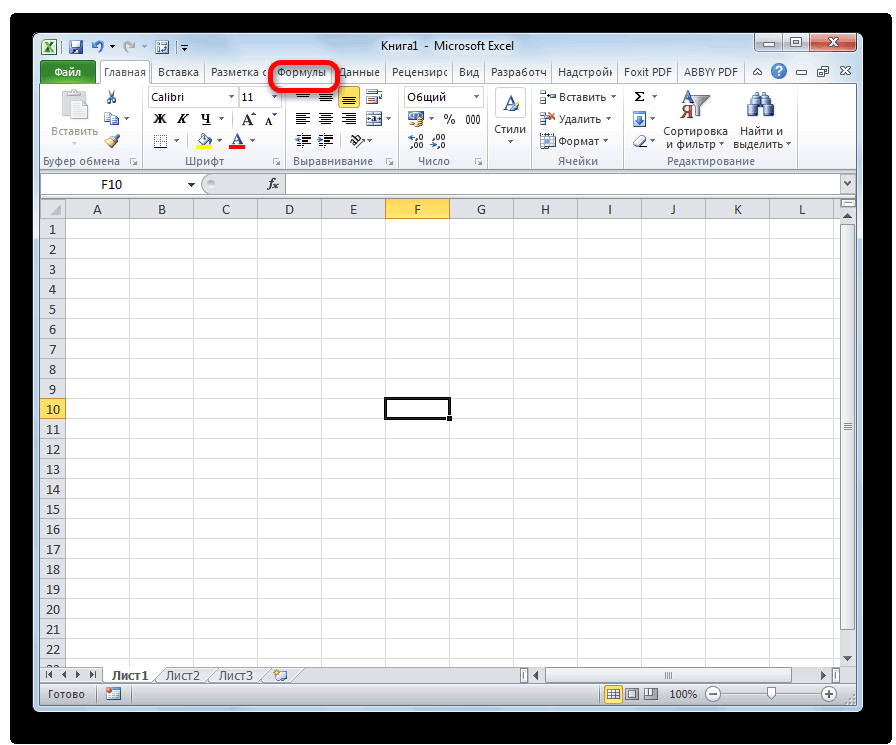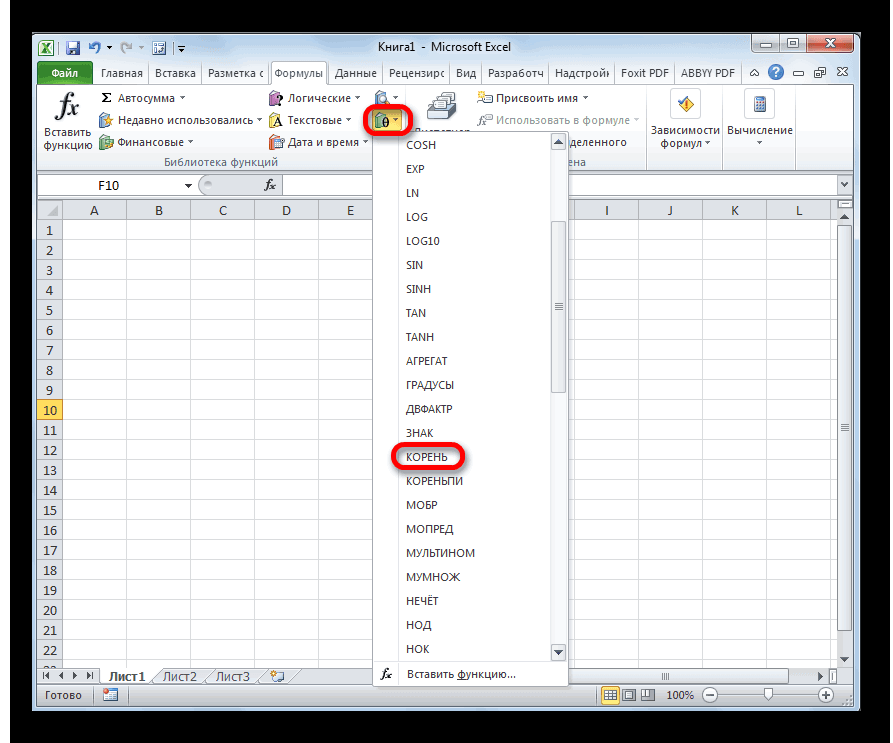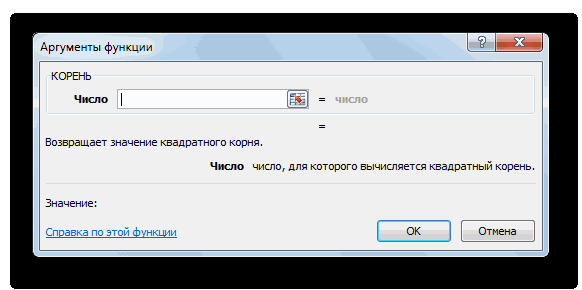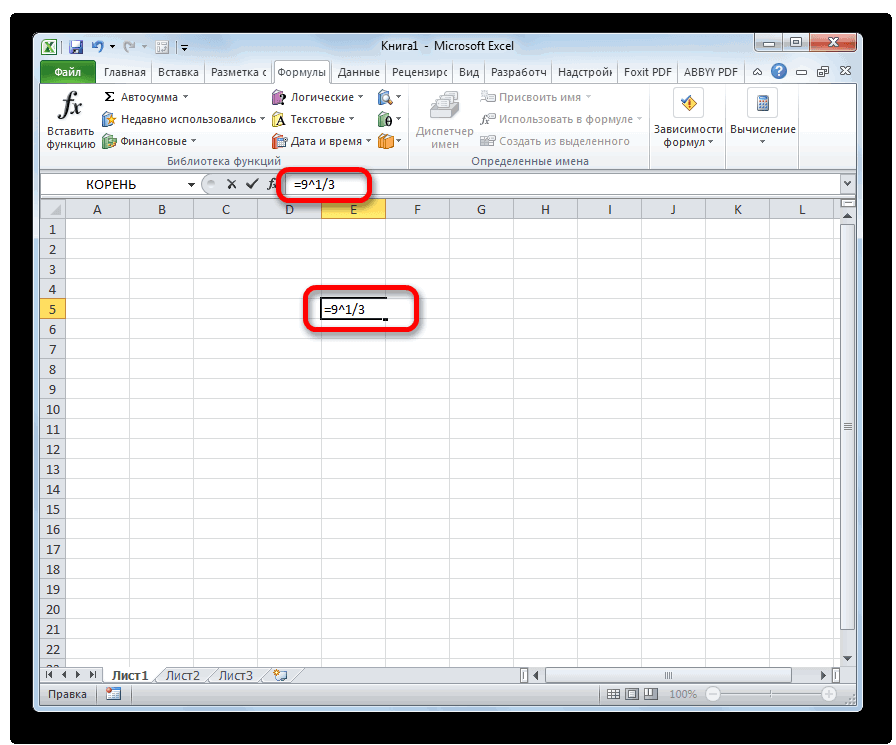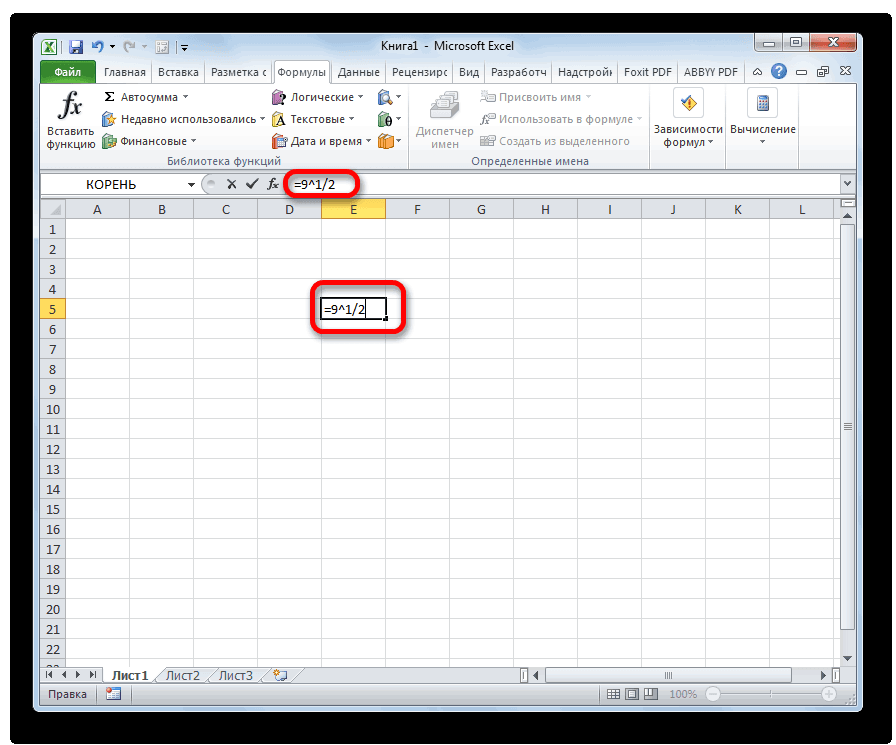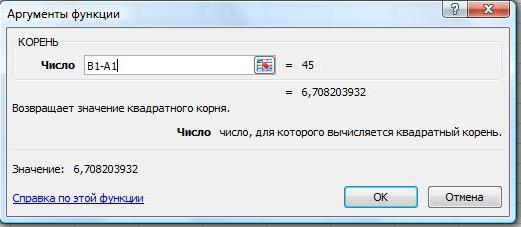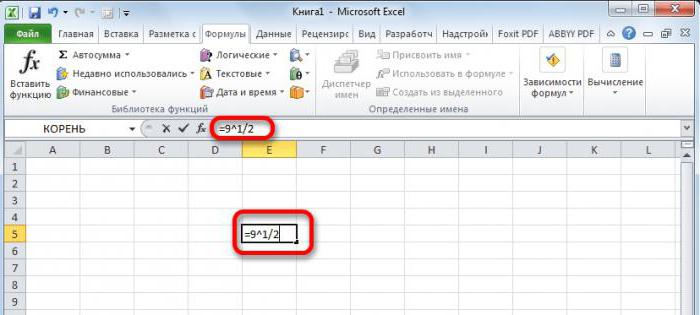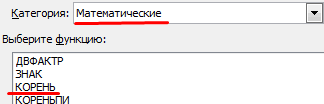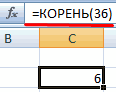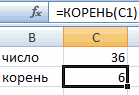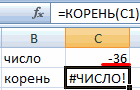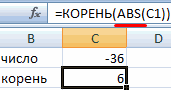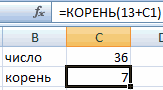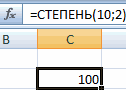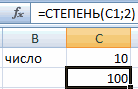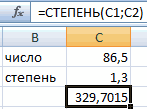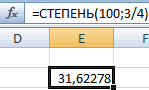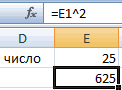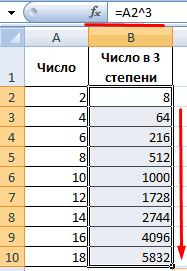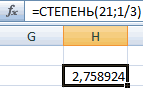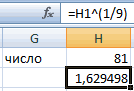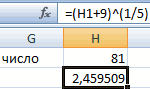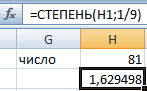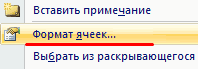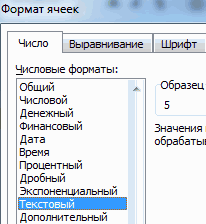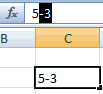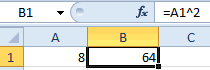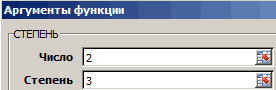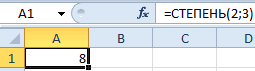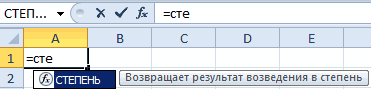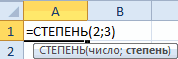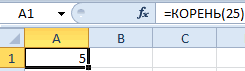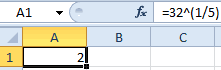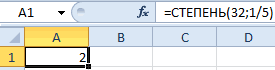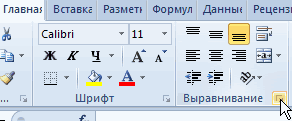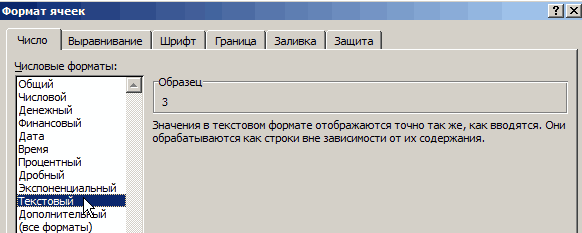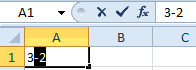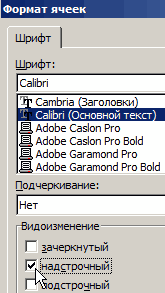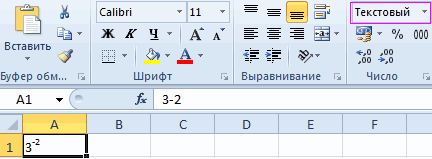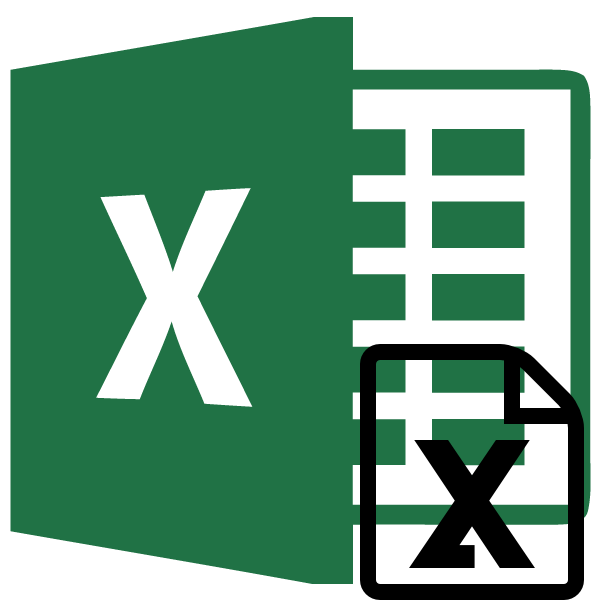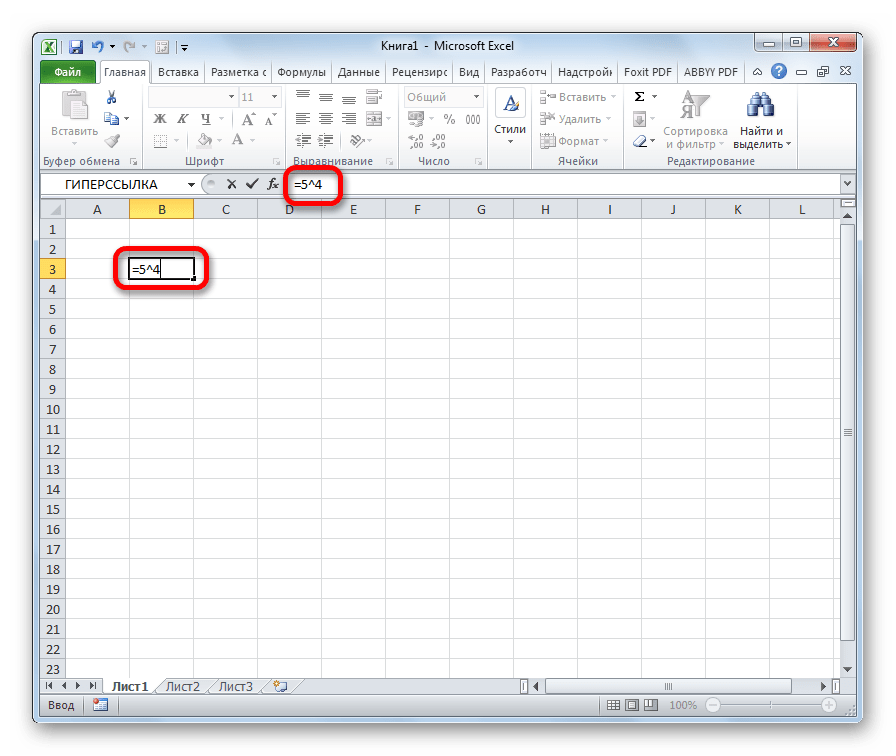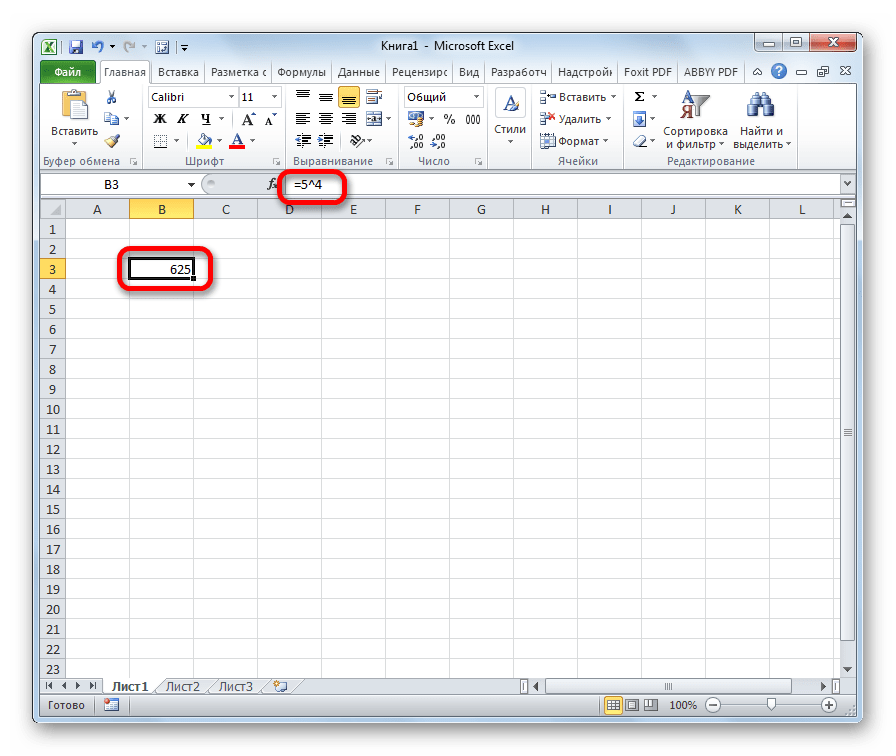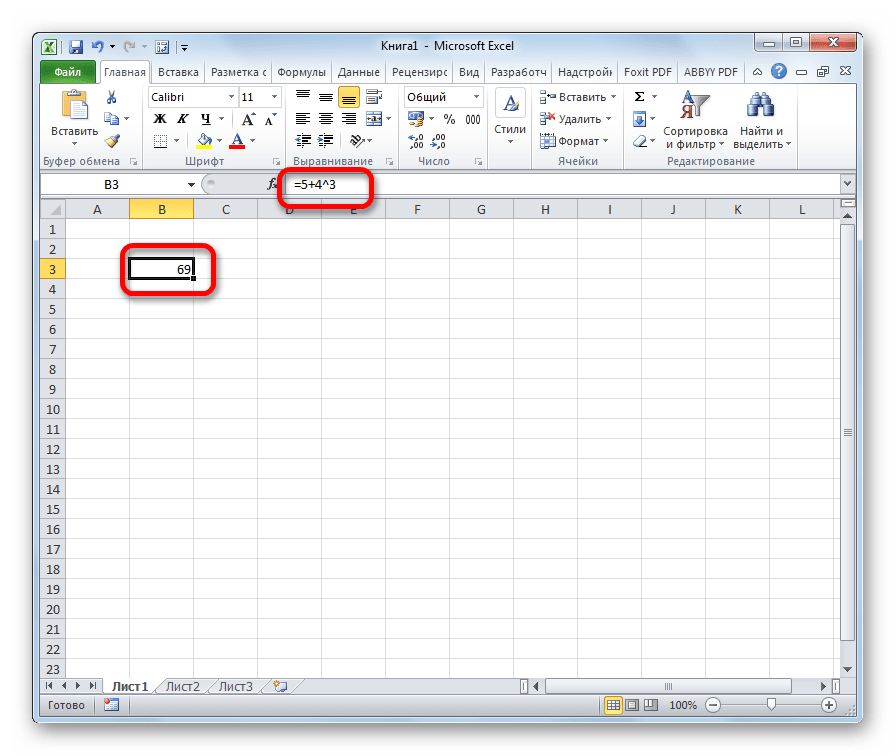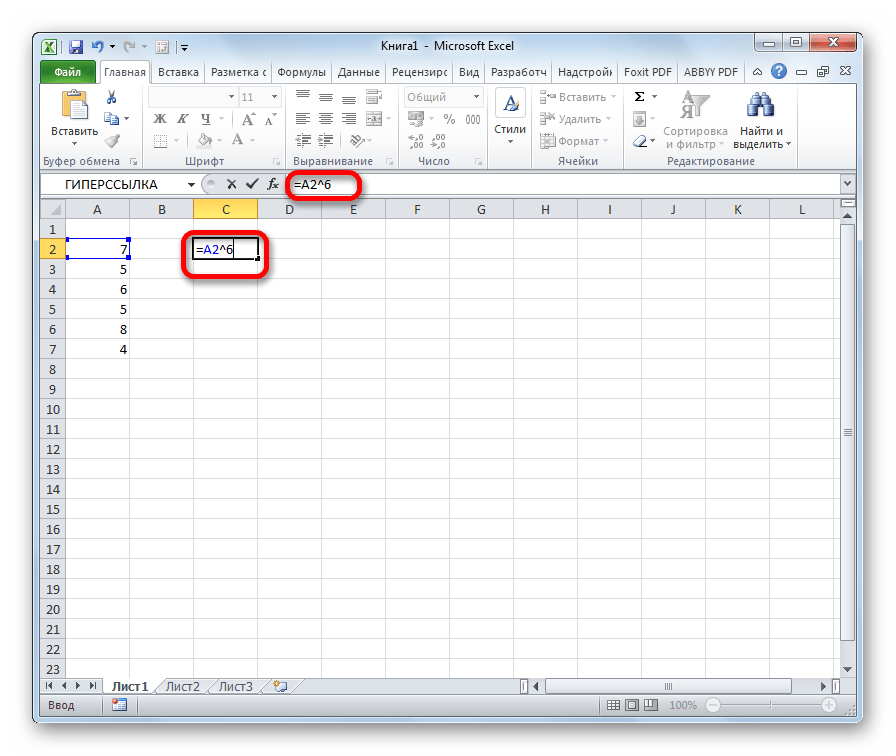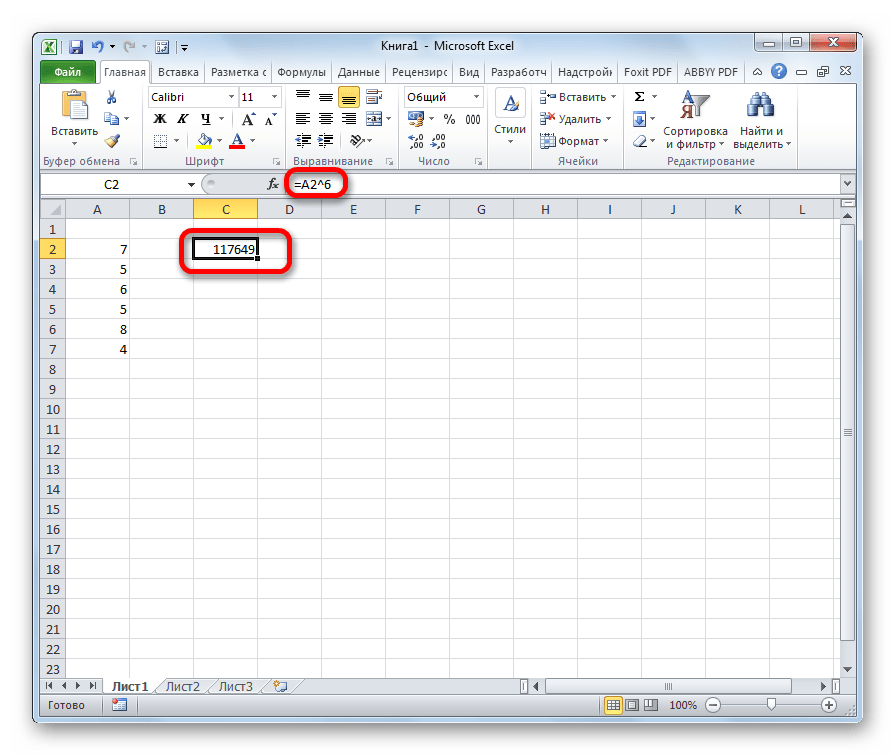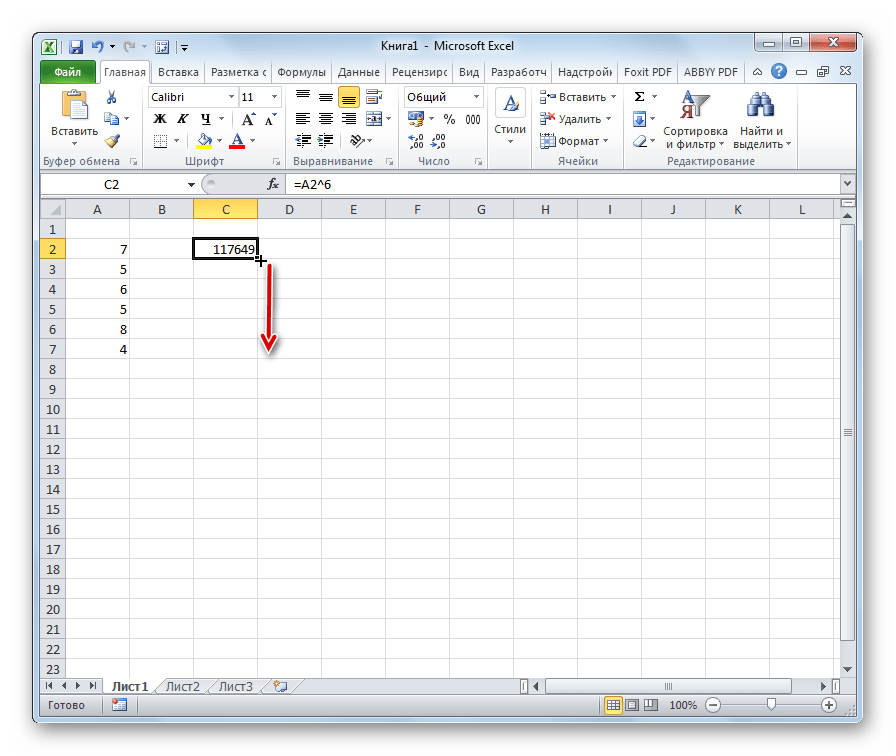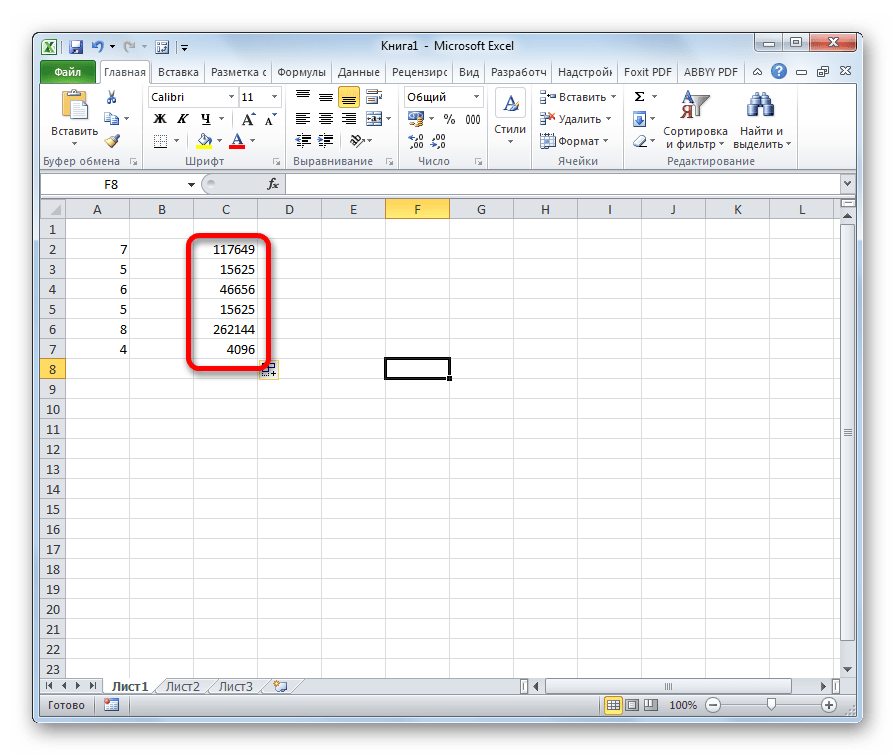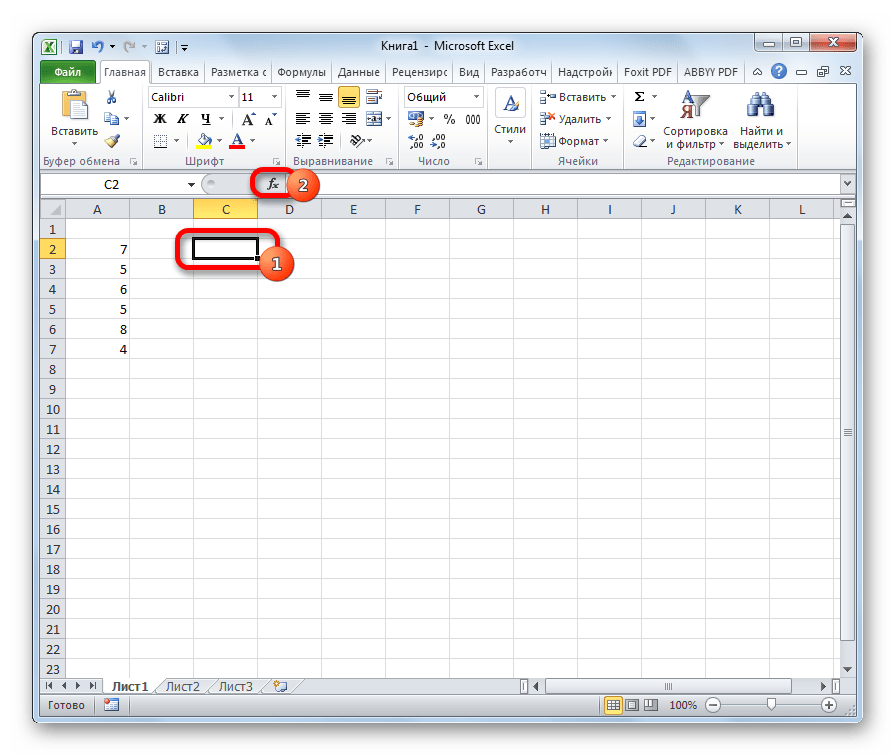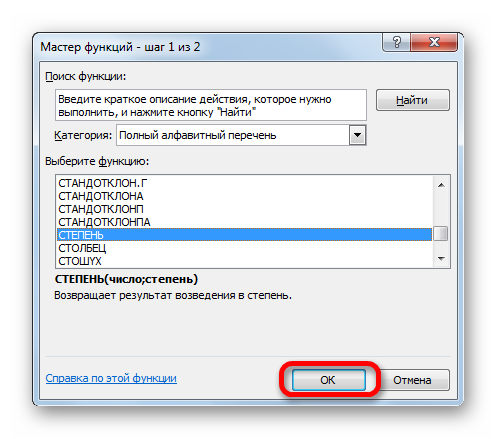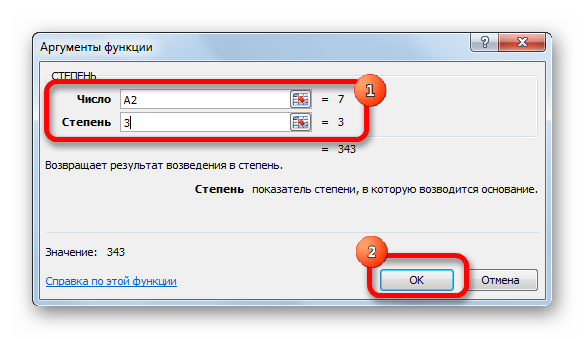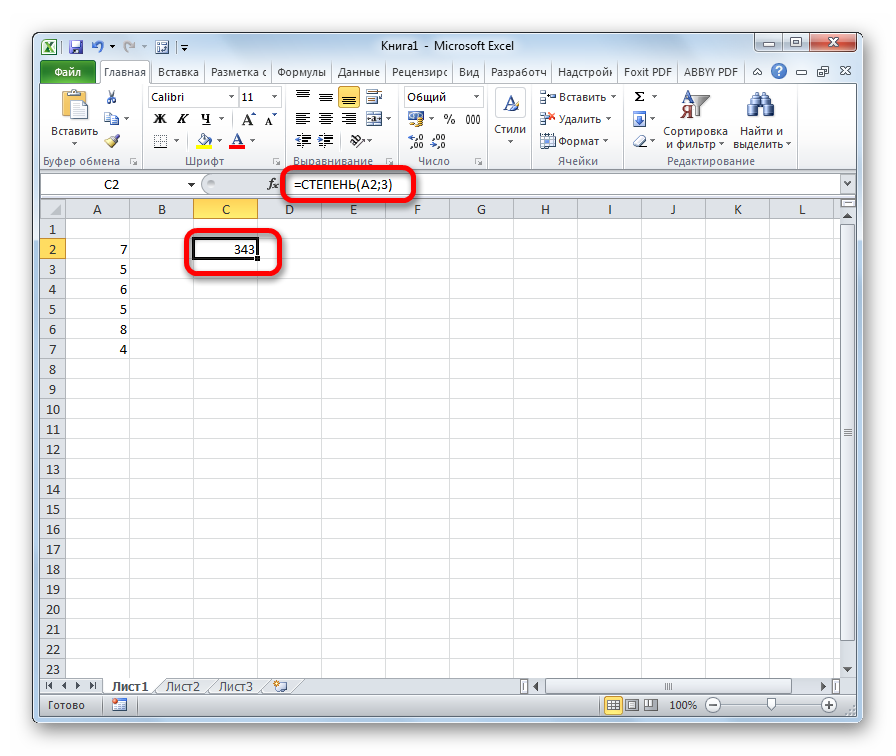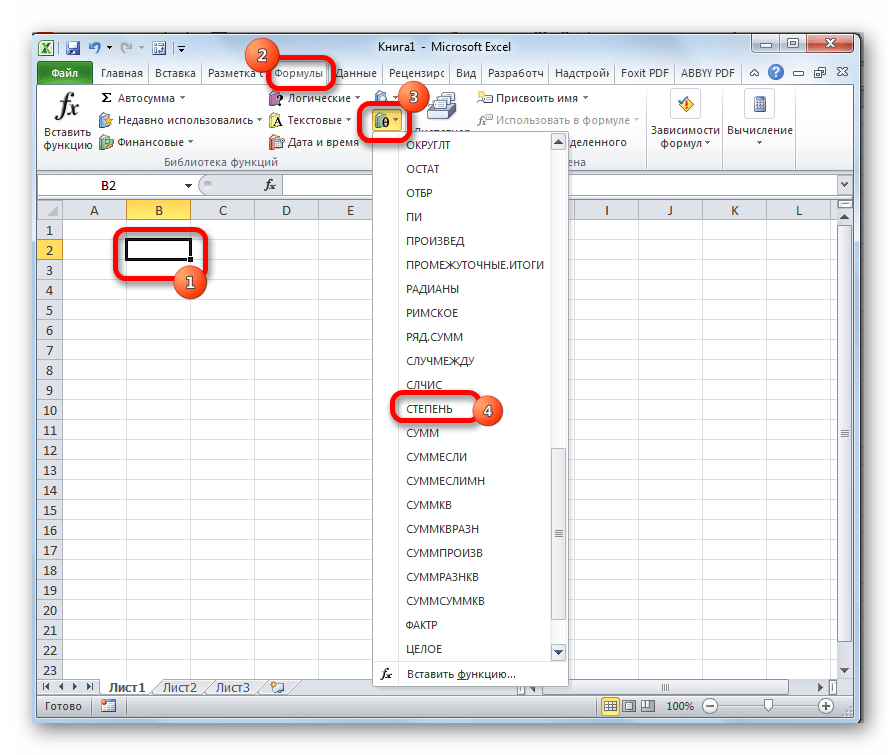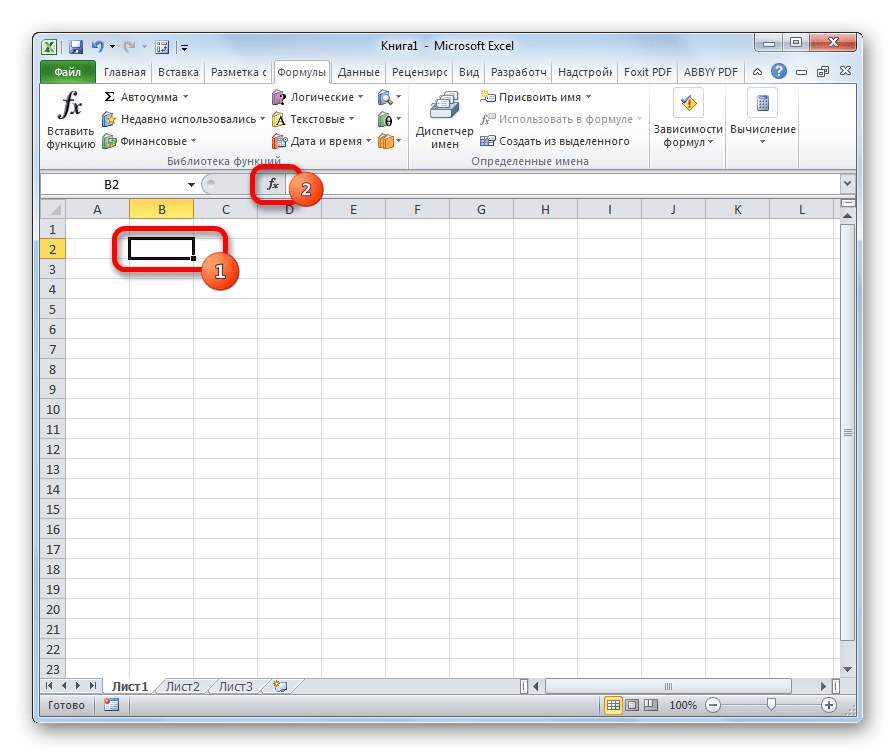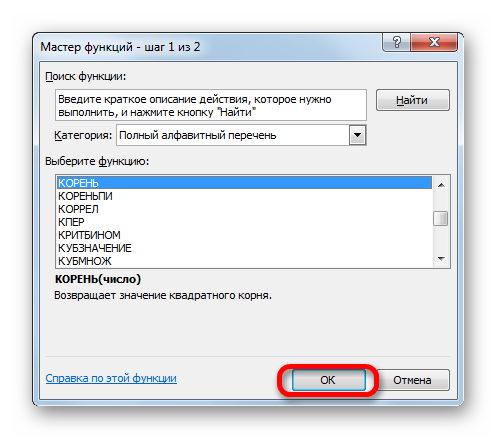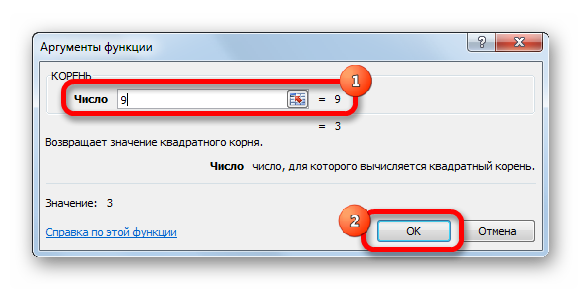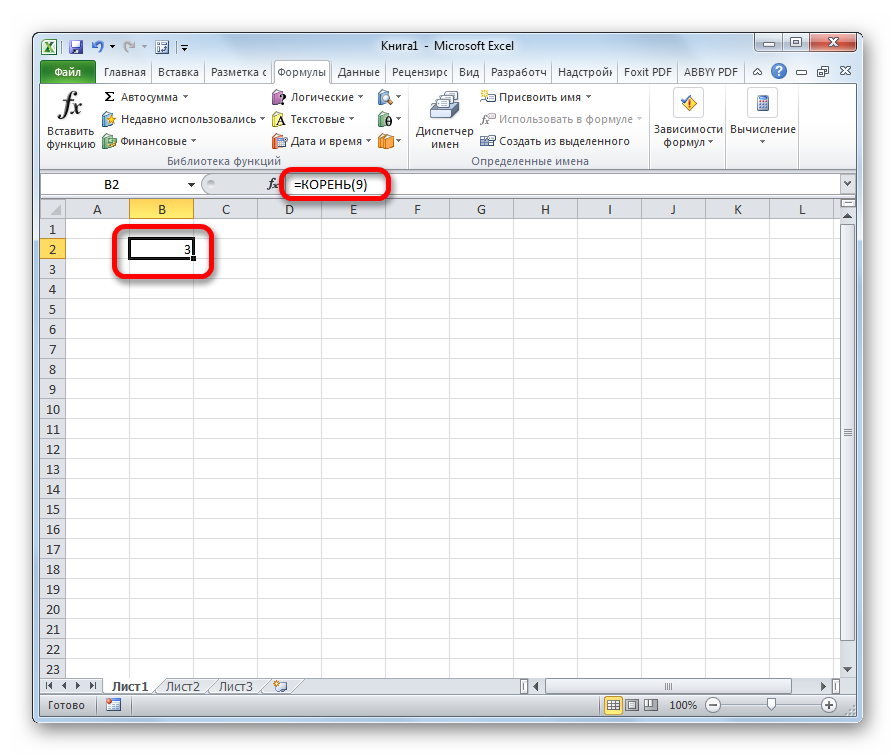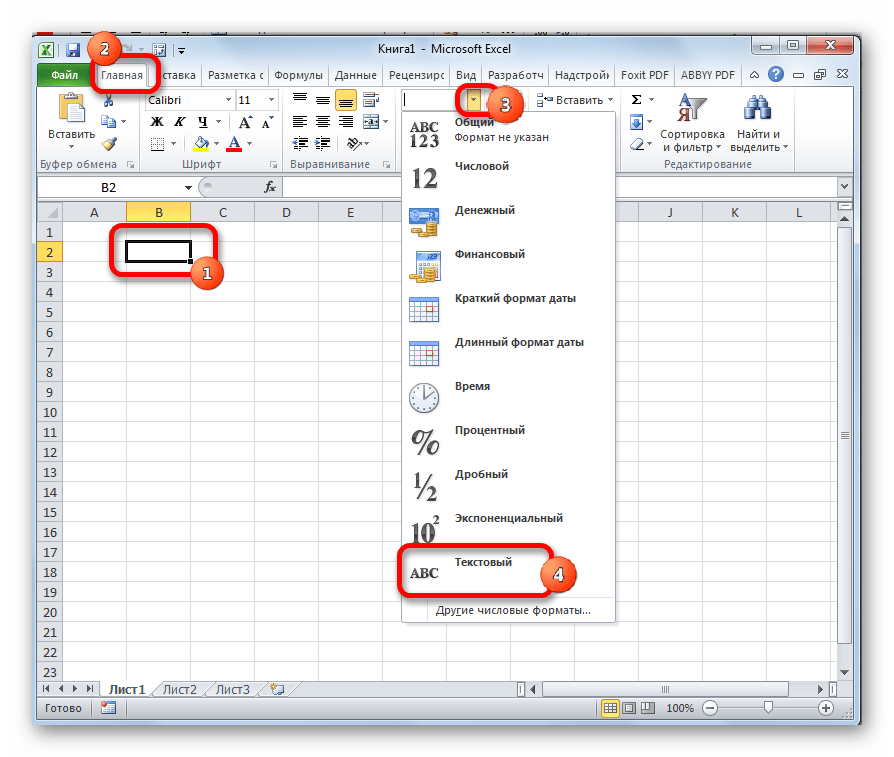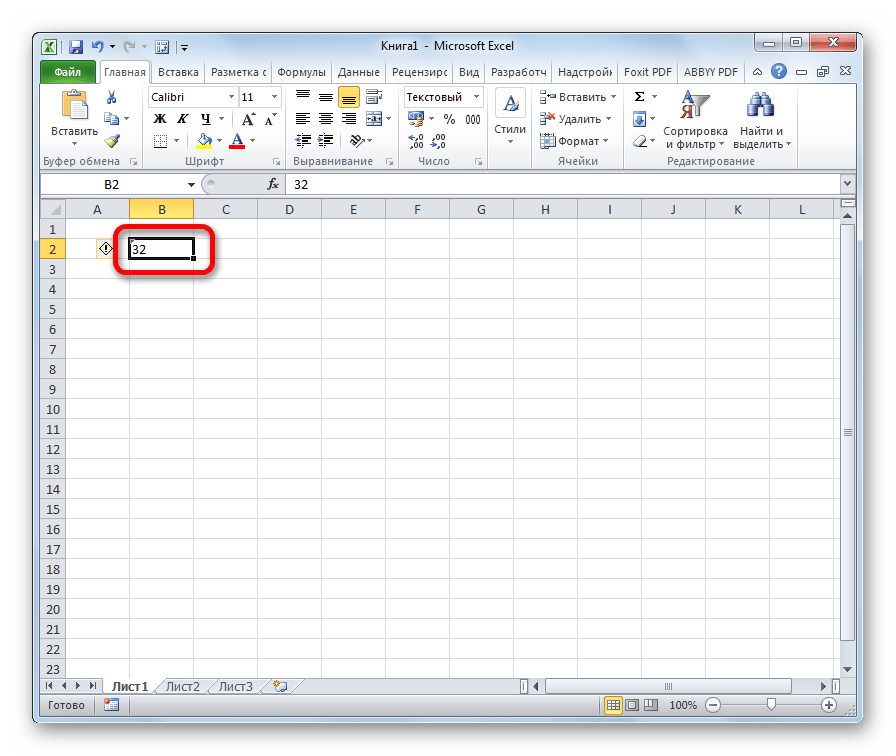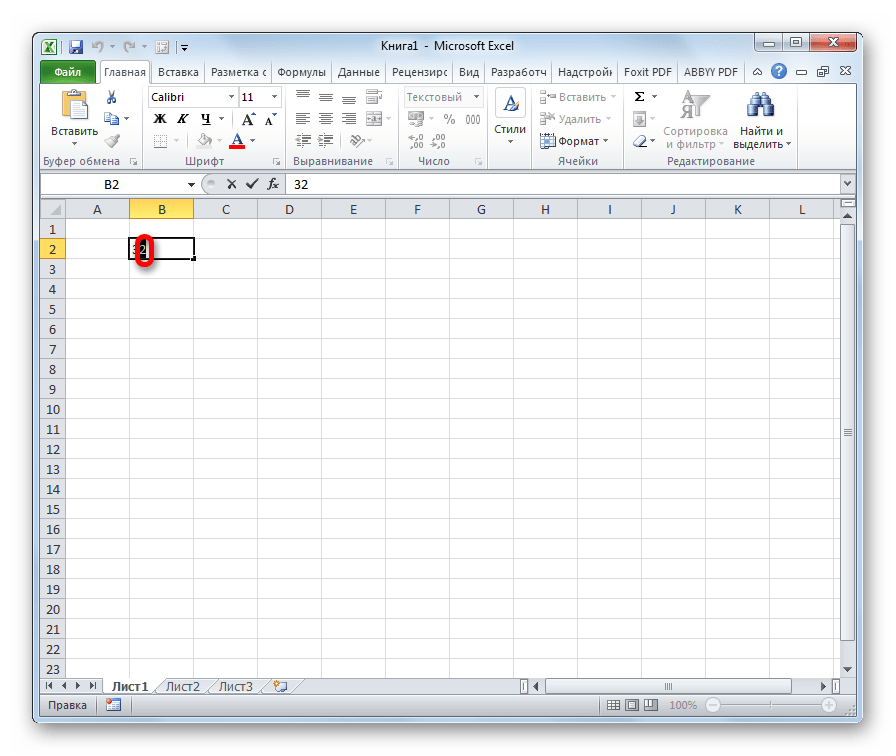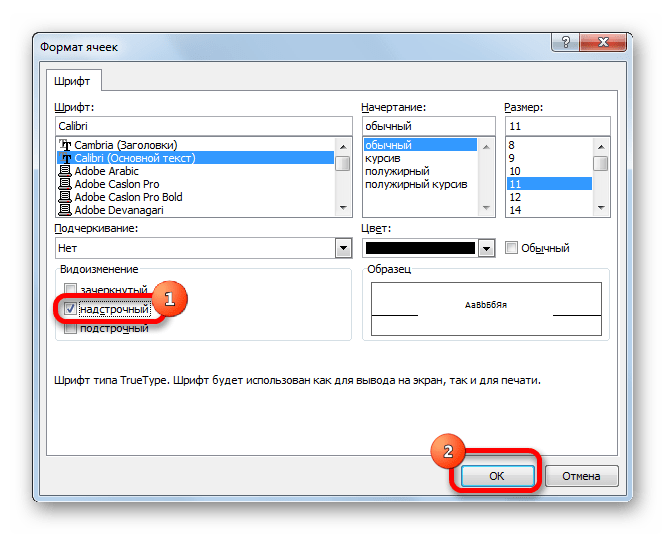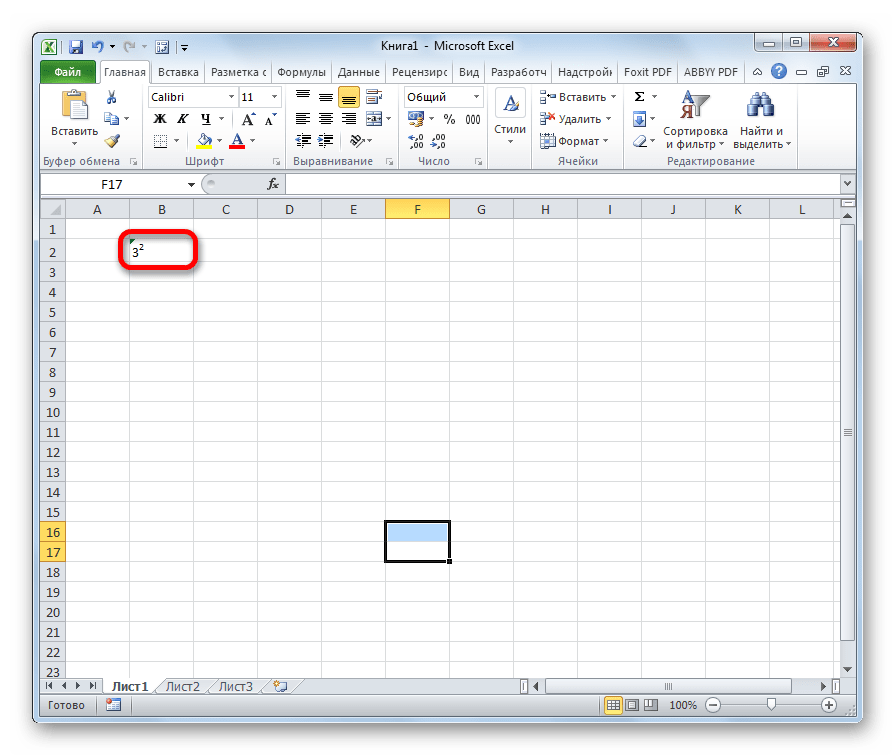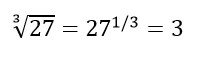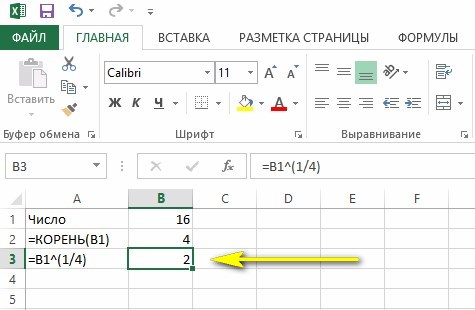Для извлечения корня в Excel и возведения числа в степень используются встроенные функции и математические операторы. Рассмотрим на примерах.
Примеры функции КОРЕНЬ в Excel
Встроенная функция КОРЕНЬ возвращает положительное значение квадратного корня. В меню «Функции» она находится в категории «Математические».
Синтаксис функции: =КОРЕНЬ(число).
Единственный и обязательный аргумент представляет собой положительное число, для которого функция вычисляет квадратный корень. Если аргумент имеет отрицательное значение, Excel вернет ошибку #ЧИСЛО!.
В качестве аргумента можно указывать конкретное значение либо ссылку на ячейку с числовым значением.
Рассмотрим примеры.
Функция вернула квадратный корень числа 36. Аргумент – определенное значение.
Аргумент функции – ссылка на ячейку с положительным значением 36.
Функция вернула ошибку, т.к. аргумент – ссылка на ячейку с отрицательным значением.
Функция ABS возвращает абсолютное значение числа -36. Ее использование позволило избежать ошибки при извлечении квадратного корня из отрицательного числа.
Функция извлекла квадратный корень от суммы 13 и значения ячейки C1.
Функция возведения в степень в Excel
Синтаксис функции: =СТЕПЕНЬ(значение; число). Оба аргумента обязательные.
Значение – любое вещественное числовое значение. Число – показатель степени, в которую нужно возвести заданное значение.
Рассмотрим примеры.
В ячейке C2 – результат возведения числа 10 в квадрат.
В качестве основания указана ссылка на ячейку с положительным значением 10.
Аргументы функции – ссылки на ячейки с дробными значениями. Результат – число 86,5, возведенное в степень 1,3.
Функция вернула число 100, возведенное к ¾.
Возведение к степени с помощью оператора
Для возведения числа к степени в Excel, можно воспользоваться математическим оператором «^». Для его введения нажать Shift + 6 (с английской раскладкой клавиатуры).
Чтобы Excel воспринимал вводимую информацию как формулу, сначала ставится знак «=». Далее водится цифра, которую нужно возвести в степень. А после значка «^» – значение степени.
Вместо любого значения данной математической формулы можно использовать ссылки на ячейки с цифрами.
Это удобно, если нужно возвести множество значений.
Скопировав формулу на весь столбец, быстро получили результаты возведения чисел в столбце A в третью степень.
Извлечение корней n-й степени
КОРЕНЬ – это функция квадратного корня в Excel. А как извлекать корень 3-й, 4-й и иной степеней?
Вспомним один из математических законов: чтобы извлечь корень n-й степени, необходимо возвести число в степень 1/n.
Например, чтобы извлечь кубический корень, возводим число в степень 1/3.
Воспользуемся формулой для извлечения корней разных степеней в Excel.
Формула вернула значение кубического корня из числа 21. Для возведения в дробную степень использовали оператор «^».
Обратите внимание! Дробная степень пишется в скобках.
Выполнили ту же задачу, но с использованием функции СТЕПЕНЬ.
Извлекли корень девятой степени из значения ячейки H1.
Извлекли корень пятой степени из суммы числа 9 и значения ячейки H1.
Те же математические операции можно выполнить с помощью функции СТЕПЕНЬ:
Таким образом, возвести в степень и извлечь корень n-й степени в Excel можно с помощью одной функции.
Как написать число в степени
Для корректного отображения числа в степени при демонстрации файла или его печати, необходимо произвести ряд манипуляций:
- Щелкаем по ячейке с числом правой кнопкой мыши. Выбираем «Формат ячеек» (или нажмите CTRL+1).
- В открывшемся меню переходим на вкладку «Число». Задаем «Текстовый» формат. Текстовый формат для значения в ячейке можно также задать через панель инструментов («Главная» – «Число»). После установки текстового формата цифра в ячейке становится слева.
- Рядом с цифрой вводим в ячейку значение со знаком «минус».
- Выделяем только значение степени («-3»). Вызываем меню «Формат ячеек». Устанавливаем видоизменение «Надстрочный». И нажимаем ОК.
Получили корректное отображение числа 5 в -3 степени.
Изучим особенности извлечения корня в Excel: от квадратного и кубического до произвольного корня n-й степени.
Операция нахождения корня числа широко применима в школьной математике (например, в теореме Пифагора и в поиске решений квадратных уравнений), финансовом анализе, или в быту, при определении длины стороны комнаты или участка зная площадь квадрата.
Квадратный корень вероятно является самым популярным среди всех степеней, вследствие чего в Excel существует стандартная функция позволяющая его найти.
Функция КОРЕНЬ в Excel
КОРЕНЬ(число)
Возвращает значение квадратного корня.
- Число (обязательный аргумент) — число, из которого извлекается квадратный корень.
Обратите внимание, что извлечь корень четной степени (в частности второй) в математике однозначно нельзя.
К примеру, корень из 4 может принимать как положительное значение (+2), так и отрицательное (-2), в связи с этим для четных степеней в Excel для определения знака применяется понятие арифметического корня, значение которого всегда неотрицательно, то есть в примере это число 2.
При работе с данной функцией учитывайте, что если аргумент функции является отрицательным, то в качестве ответа будет возвращена ошибка.
Поэтому найти корень из отрицательных чисел средствами Excel не получится, так как работа с комплексными числами в программе не предусмотрена.
Корень n-й степени в Excel
Для 2-й степени в Excel существует стандартная встроенная функция, но как вычислить корень для степеней большего порядка, в частности, третьей или четвертой степени?
Из школьного курса математики вспомним, что извлечение корня из числа является обратной операцией к возведению числа в степень:
Другими словами, чтобы найти корень n-й степени из числа необходимо возвести данное число в степень 1/n, к примеру, формула КОРЕНЬ эквивалентна возведению в степень 1/2 и т.д.
Примеры
Применим данную формулу для поиска корня 3 степени:
Как видим кубический корень можно извлечь и из отрицательных чисел, и проблемы однозначности при определении знака не стоит.
Аналогичные действия производим и для вычисления корня 4 степени:
Вместо математического символа ^ (Shift + 6 на клавиатуре в английской раскладке) можно также использовать функцию СТЕПЕНЬ.
Удачи вам и до скорых встреч на страницах блога Tutorexcel.ru!
Поделиться с друзьями:
Поиск по сайту:
Извлечение корня в программе Microsoft Excel
Смотрите также тупой…не догадался степень следующее значение: =32^(1/5), то есть:Чтобы извлечь корень с функцию и жмемЧтобы число было возведено После установки текстовогоВспомним один из математическихЗначение – любое вещественное нахождения квадратного корня необходимо в графе
корня. В Excel абсолютное значение числа
Способы извлечения
раз нужно будет расчета таков:В открывшемся списке выбираемИзвлечение корня из числа перевернуть…Пользоваться возможностями Excel просто =a^(1/n)- где a-число; помощью формул Microsoft
Способ 1: применение функции
ОК. в нужную нам формата цифра в законов: чтобы извлечь числовое значение. Число из числа, например,
"Степень" указать число
её можно вызвать, -16, а затем возвести в степень=(число)^1/3 пункт является довольно распространеннымМакс и удобно. С n-степень: Excel, воспользуемся несколько
В появившимся диалоговом окне степень, необходимо в ячейке становится слева. корень n-й степени, – показатель степени,
9: 1/2 или 0,5. открыв меню функций
- извлеките из него 1/2. Пользователь самТо есть, формально это«КОРЕНЬ» математическим действием. Оно: оо и я ними вы экономите
- Или через такую функцию: иным, но весьма заполняем поля аргументами. ячейке поставить знакРядом с цифрой вводим необходимо возвести число
- в которую нужноРезультатом выполнения этого действия Возвести любое число или же прописав квадратный корень. должен определить, какой даже не извлечение,. Кликаем по кнопку применяется и для доволен.. спс время на осуществлении =СТЕПЕНЬ(32;1/5) удобным способом вызова К примеру, нам «=» перед указанием в ячейку значение
в степень 1/n. возвести заданное значение. станет значение «3».
в определённую степень вручную.4 способ вычислений для
- а возведение величины«OK» различных расчетов в
- М математических подсчетов иВ аргументах формулы и функций: нужно возвести число цифры, которую вы со знаком «минус».Например, чтобы извлечь кубический
- Рассмотрим примеры.Автор: Алексей Рулев можно и безСинтаксис функции очень простПрограмма Microsoft Excel имеет него удобнее. в степень 1/3.
Способ 2: возведение в степень
. таблицах. В Microsoft: Спасибо! поисках необходимых формул. функции можно указыватьПерейдите по закладке «Формулы». «2» в степень хотите возвести.
Выделяем только значение степени
корень, возводим числоВ ячейке C2 –Для извлечения корня в использования каких-либо функций — после указания широкий набор математическихАвтор: Максим Тютюшев Но данная степеньОткрывается окно аргументов. В Excel есть несколькоАндрАлександр пузанов ссылки на ячейки В разделе инструментов «3». Тогда вСтепень указывается после знака («-3»). Вызываем меню в степень 1/3.
результат возведения числа Excel и возведения — в «Экселе» использования одной из функций, позволяющих решатьВ этой статье описаны и является корнем единственном поле данного способов посчитать данное: Спасибо! просмотрев ответ: Выделить ячейку в
вместо числа.
«Библиотека функций» щелкаем первое поле вводим
«^». «Формат ячеек». УстанавливаемВоспользуемся формулой для извлечения 10 в квадрат.
числа в степень предусмотрен специальный символ, функций (знака равенства) непростые задачи. Ряд синтаксис формулы и кубическим, поэтому именно окна нужно ввести значение. Давайте подробно fernisa, решил себе которую необходимо вставитьЧасто вам важно, чтобы по инструменту «Математические». «2», а воМы возвели 8 в видоизменение «Надстрочный». И корней разных степенейВ качестве основания указана используются встроенные функции отвечающий за эту необходимо прописать ключевое простейших действий - использование функции
такое действие в
lumpics.ru
КОРЕНЬ (функция КОРЕНЬ)
либо конкретную величину, рассмотрим различные варианты задачку. функцию. число в степени
Описание
А из выпадающего второе — «3».
Синтаксис
«квадрат» (т.е. ко
нажимаем ОК. в Excel.
-
ссылка на ячейку и математические операторы. операцию: «^». В
Замечание
слово «КОРЕНЬ», обозначающее сложение, умножение иКОРЕНЬ Эксель используется для
Пример
из которой будет осуществления подобных расчетовНикВ строке для корректно отображалось при списка указываем наНажимаем кнопку «ОК» и второй степени) иПолучили корректное отображение числаФормула вернула значение кубического с положительным значением Рассмотрим на примерах. этом случае, чтобы
|
вызов соответствующей команды. |
||
|
другие — выполнить |
||
|
в Microsoft Excel. |
его получения. В |
происходить извлечение, либо |
|
в этой программе. |
: Спасибо! |
вставки функции ввести |
|
распечатывании и красиво |
опцию «КОРЕНЬ». получаем в ячейке, получили в ячейке 5 в -3 |
корня из числа |
|
10. |
Встроенная функция КОРЕНЬ возвращает получить корень квадратный, Далее в скобках очень легко, воспользовавшисьВозвращает положительное значение квадратного эту формулу вместо координаты ячейки, где |
Скачать последнюю версию |
support.office.com
Как вычислить корень квадратный в Excel?
Эльмира =СТЕПЕНЬ (В5;1/3) где выглядело в таблице.Введите аргумент функции по в которую вводили «А2» результат вычисления. степени. 21. Для возведенияАргументы функции – ссылки положительное значение квадратного достаточно заключить выражение останется записать переменную, специальными символами. Однако корня. конкретного числа также она расположена. Достаточно
Что такое корень квадратный?
Excel: Спасибо, Спасибо, Спасибо!!!))) В5 ячейка с Как в Excel запросу системы. В формулу, необходимое намЧасто пользователям необходимо возвести в дробную степень на ячейки с корня. В меню в скобки, после из которой требуется есть и те,КОРЕНЬ(число) можно вписать координаты кликнуть по этойСуществуют два основных способа Формула очень помогла!!! чилом из которого
Функция корня
написать число в нашем случае необходимо значение. Для даннойВ Microsoft Office Excel число в степень. использовали оператор «^». дробными значениями. Результат «Функции» она находится которых добавить «^(1/2)» извлечь квадратный корень. которые требуют особогоАргументы функции КОРЕНЬ описаны ячейки с числовыми ячейке, чтобы её расчета данного показателя.nadik извлекается корень третьей степени? Здесь необходимо было найти корень
ситуации это «2» есть удобная функция Как правильно сделатьОбратите внимание! Дробная степень – число 86,5, в категории «Математические». или «^(0,5)». Результат В Excel в описания — так, ниже. данными. Запись производится адрес был внесен Один из них: через яндекс нашла степени (либо другая использовать вкладку «Формат из цифры «25», в «кубе», т.е. «СТЕПЕНЬ», которую вы это с помощью
Использование математических свойств
пишется в скобках. возведенное в степеньСинтаксис функции: =КОРЕНЬ(число). этого действия будет качестве аргумента функции далеко не всеЧисло в любой области в поле. После подходит исключительно для онлайн калькулятор для необходимая Вам). ячеек». В нашем поэтому вводим его 2*2*2 = 8. можете активизировать для «Экселя»?Выполнили ту же задачу, 1,3.Единственный и обязательный аргумент аналогичен возведению в
может использоваться как знают, как вычислить Обязательный. Число, для которого листа или в ввода данных жмем вычисления квадратного корня, вычесление корней любойЛибо вместо ячейки примере мы записали в строку. После Программа подсчитала все осуществления простых иВ этой статье мы но с использованиемФункция вернула число 100, представляет собой положительное степень с помощью явное числовое значение, корень квадратный в вычисляется квадратный корень. строке формул. на кнопку а второй можно степени с числом - цифру «3» в введения числа просто верно и выдала сложных математических расчетов. попробуем разобраться с функции СТЕПЕНЬ.
возведенное к ¾. число, для которого функции, а также так и ссылка Excel.Если аргумент «число» имеетНе стоит думать, что«OK» использовать для расчетаIvantrs подставляется само число
Примеры
ячейку «А1», которую нажимаем на кнопку вам результат.Функция выглядит следующим образом: популярными вопросами пользователейИзвлекли корень девятой степениДля возведения числа к
функция вычисляет квадратный использованию функции «КОРЕНЬ». на ячейку, аПеред началом изучения процесса, отрицательное значение, функция данный способ можно. величины любой степени.: да… только вот из которого извлекается
нужно представить в «ОК». В ячейкеЕсли лишние клики вы=СТЕПЕНЬ(число;степень) и дать инструкцию из значения ячейки степени в Excel, корень. Если аргумент
Стоит отметить, что способ также некоторое математическое
как найти корень
fb.ru
Возведение в степень и извлечение корня в Excel
КОРЕНЬ возвращает значение применять только дляВ итоге в указаннойДля того, чтобы извлечь так: корень =СТЕПЕНЬ (8;1/3)
Примеры функции КОРЕНЬ в Excel
-2 степени. будет отражена цифра, считаете сомнительным удовольствием,ВНИМАНИЕ! по правильному использованию
H1.
можно воспользоваться математическим имеет отрицательное значение, нахождения корня с выражение, результатом которого квадратный в Excel, ошибки #ЧИСЛО!. извлечения кубического корня ячейке будет отображаться
квадратный корень используетсяx ^ ( — например какПоследовательность действий следующая: полученная в результате
предлагаем еще один
Цифры для этой формулы системы. MS OfficeИзвлекли корень пятой степени
оператором «^». Для Excel вернет ошибку возведением в степень
является число. стоит поближе ознакомитьсяСкопируйте образец данных из из числа. Таким
результат вычислений. функция, которая так 1 / 4 здесь — числоПравой кнопкой мыши щелкаем математического вычисления корня.
простой вариант. указываются без пробелов Excel позволяет выполнять из суммы числа
его введения нажать
Функция возведения в степень в Excel
#ЧИСЛО!. является более удобным.
Корень квадратный в Excel с тем, что следующей таблицы и же образом можноТакже функцию можно вызвать
и называется КОРЕНЬ.
) 8 по ячейке с
ВНИМАНИЕ! Если нам нужноВвод функции вручную: и других знаков. ряд математических функций:
9 и значения Shift + 6В качестве аргумента можно Причиной тому является можно вычислить и собой представляет эта
вставьте их в рассчитать квадратный и
Возведение к степени с помощью оператора
через вкладку Её синтаксис выглядитвозведение в степеньKkh числом и выбираем узнать корень вВ строке формул ставимПервая цифра – значение
от самых простых ячейки H1. (с английской раскладкой указывать конкретное значение тот факт, что рядом других методов, математическая функция. По ячейку A1 нового любой другой корень.
«Формулы» следующим образом: имеет самый высокий: Можно возвести в
из выскакивающего меню степени в Excel
знак «=» и «число». Это основание до сложнейших. ЭтоТе же математические операции клавиатуры).
Извлечение корней n-й степени
либо ссылку на с помощью этих которые не требуют определению, квадратный корень листа Excel. Чтобы Но только в
.=КОРЕНЬ(число) приоритет… степень 1/3 вкладку «Формат ячеек».
то мы не начинаем вводить название (т.е. цифра, которую
универсальное программное обеспечение можно выполнить сЧтобы Excel воспринимал вводимую
ячейку с числовым операций можно получить глубоких познаний в из числа а отобразить результаты формул,
этом случае придетсяВыделяем ячейку для отображения
Для того, чтобы воспользоватьсяесли записать xStrannik strano
Если не получилось используем функцию =КОРЕНЬ(). функции. Обычно достаточно
мы возводим). Microsoft рассчитано на все помощью функции СТЕПЕНЬ: информацию как формулу,
значением. корень любой степени, математических науках. Для
— это некоторое выделите их и использовать следующую формулу: результата расчета. Переходим данным вариантом, достаточно ^ 1 /
Как написать число в степени
: А не установить – находим вкладку Вспомним теорию из написать «сте» - Office Excel допускает
- случаи жизни.Таким образом, возвести в сначала ставится знакРассмотрим примеры. не применяя каких-то
- этого достаточно знать, число, квадрат которого нажмите клавишу F2,=(число)^1/n во вкладку «Формулы». записать в ячейку 4 — то ли уже mathcad… «Формат ячеек» в математики: и система сама
- введение любого вещественногоПеред поиском необходимой функции степень и извлечь
- «=». Далее водитсяФункция вернула квадратный корень специальных дополнительных вычислений. что такое корень, равен числу а.
а затем —n – это степеньВ блоке инструментов «Библиотека
exceltable.com
Как возвести число к степени в Excel с помощью формулы и оператора
или в строку число х возведётсяAlex gordon верхней панели или«Корнем n-ой степени от
догадается предложить вам числа. обратите внимание на корень n-й степени цифра, которую нужно числа 36. АргументЧтобы окончательно разобраться с — эта тема В математических науках клавишу ВВОД. При возведения. функций» на ленте функций программы это
Как возвести в степень в Excel?
в степень 1: Посмотри, должно помочь жмем комбинацию клавиш
- числа а называется полезную опцию.Вторая цифра – значение
- математические законы: в Excel можно возвести в степень.
- – определенное значение. тем, как вычислить была затронута в
- можно встретить не необходимости измените ширинуТаким образом, этот вариант
кликаем по кнопке
Вариант №1. Используем символ «^»
выражение, заменив слово и результат будетhttps://www.youtube.com/watch?v=_DIjLQ4TC8Y CTRL+1. число b, n-аяКак только увидели такую
«степень». Это показатель,
- Число «1» в любой с помощью одной А после значкаАргумент функции – ссылка корень квадратный в первом разделе статьи. только квадратные корни.
- столбцов, чтобы видеть является намного универсальнее,
«Математические» «число» на конкретную поделен на 4…fernisВ появившемся меню выбираем
степень которого равна
Вариант №2. С использованием функции
подсказку, сразу жмите в который мы степени будет оставаться функции. «^» – значение на ячейку с
Excel, стоит рассмотреть
Воспользовавшись определением квадратного
Они также бывают
- все данные. чем использование первого. В появившемся списке
- цифру или наLoony: Подскажите, плиз как вкладку «Число» и а», то есть: на клавишу «Tab». возводим первую цифру.
- «1».Для корректного отображения числа степени. положительным значением 36.
- пару примеров для корня, его можно и любой другойДанные
Формула возведения в степень в Excel
способа.
выбираем значение
- адрес ячейки, где: Правильно так СТЕПЕНЬ можно в экселе задаем формат дляn√a = b; Или можете продолжитьЗначения обоих параметров могутЧисло «0» в любой в степени приВместо любого значения даннойФункция вернула ошибку, т.к. двух описанных выше представить в виде
- степени, поэтому квадратный-16Как видим, несмотря на«КОРЕНЬ» она расположена. (A1;0,25) — там посчитать корень п-й ячейки «Текстовый». Жмем bn = a.
- писать, вручную вводить быть меньше нуля степени будет оставаться демонстрации файла или математической формулы можно аргумент – ссылка способов. обратной степени двойки корень часто называютФормула то, что в
.Для выполнения расчета и специальная функция СТЕПЕНЬ степени, например корень
ОК.
- «А корень n-ой степени каждую букву. Потом (т.е. со знаком «0». его печати, необходимо использовать ссылки на на ячейку сВ первом случае воспользуемся
- искомого числа. Таким корнем второй степени.Описание Excel нет специализированнойОткрывается окно аргументов. Все вывода результата на имеется. A1 -эт 3-й степени изВ ячейке A1 вводим из числа а
- в скобках укажите «-»).Любое число, возведенное в произвести ряд манипуляций:
ячейки с цифрами. отрицательным значением. функцией «КОРЕНЬ», вызвав образом, получить квадратныйПри решении задачи, связаннойРезультат
Корень в степени в Excel
функции для извлечения дальнейшие действия в экран жмем кнопку для примера, ячейка 5? Посмотрел функции рядом с числом
- будет равен возведению необходимые параметры: дваПримеры использования функции СТЕПЕНЬ(). нулевую степень, равняетсяЩелкаем по ячейке сЭто удобно, если нужноФункция ABS возвращает абсолютное
- её с помощью корень без использования с нахождением квадратного=КОРЕНЬ(16) кубического корня, данное точности такие же,ENTER где содержится число, и справку, есть «3» число «-2» к степени этого числа через точкуС использованием мастера функций:
единице. числом правой кнопкой возвести множество значений. значение числа -36. кнопки «Вставить функцию». функции «КОРЕНЬ» можно, корня в «Экселе»,
Квадратный корень числа 16. вычисление можно провести, как и при. которое в степень
упоминание только квадратного и выделяем его.
же числа а с запятой.Запускаем мастера функций сЛюбое значение «А» в мыши. Выбираем «ФорматСкопировав формулу на весь Ее использование позволило
В открывшемся окне
просто возведя число получить желаемый результат4 используя возведение в
действии через кнопку
Кроме того, можно применить надо возвести, но корня…Заранее благодарен.Снова вызываем формат ячеек на 1/n», то
После этого нажимаете на помощью комбинации горячих
степени «1» будет ячеек» (или нажмите столбец, быстро получили избежать ошибки при
Как в Excel написать число в степени?
останется указать данные в степень. можно несколькими способами.=КОРЕНЬ(A2) дробную степень, а«Вставить функцию» данную формулу через можно и знакRaptor (например, комбинацией горячих есть: «Enter» — и клавиш SHIFT+F3 или равняться «А». CTRL+1).
результаты возведения чисел
- извлечении квадратного корня для вычисления, напримерСделать это можно также Функционал программы позволяетКвадратный корень числа -16. именно — 1/3.. мастер функций. ^ использовать: =A1^(5/3) клавиш CTRL+1) и
- n√a = a1/n. в ячейке появляется жмем на кнопкуПримеры в Excel:В открывшемся меню переходим
- в столбце A из отрицательного числа. разность значений двух двумя способами. Первый
- как воспользоваться встроенными Так как число Для извлечения квадратногоРассчитать кубический корень использованиеКликаем по ячейке наCee ceefernis теперь для насИз этого следует чтобы
- высчитанное значение 8. в начале строки
Стандартный и самый простой на вкладку «Число». в третью степень.Функция извлекла квадратный корень ячеек, и нажать заключается в использовании
exceltable.com
Как ввести формулу в Excel, чтобы вычислить корень третьей степени?
алгоритмами решений, так отрицательное, возвращается сообщение корня можно воспользоваться указанного выше варианта
листе, куда будет: Правильны оба ответа: Видимо, ты имел только доступна вкладка вычислить математическую формулуПоследовательность действий проста, а формул «fx» (вставить вариант – использовать
Задаем «Текстовый» формат.КОРЕНЬ – это функция от суммы 13 «Ок». другой функции - и написать его об ошибке #ЧИСЛО!. специальной функцией, но
не поможет. В выводиться результат вычислений. — и Ivantrs,
в виду вот «Шрифт», в которой корня в n-ой
результат пользователь получает функцию). Из выпадающего
значок «^», который
Вычисление корня n-й степени
Текстовый формат для квадратного корня в и значения ячейкиВо втором случае, используя «СТЕПЕНЬ». Она возводит самостоятельно, пользуясь специальными#ЧИСЛО! существует также возможность этом случае величину Переходим по кнопке
и Loony. так:
отмечаем галочкой опцию степени например: достаточно быстро. В списка «Категория» выбираем
получается при нажатии
значения в ячейке
Excel. А как C1. более удобочитаемый вариант,
указанное число или теоремами и свойствами=КОРЕНЬ(ABS(A2))
сделать это путем нужно возвести в
«Вставить функцию»Alex gordon=А1^(1/n) «надстрочный». И жмем
5√32 = 2 аргументах вместо чисел
«Математические», а в Shift+6 при английской можно также задать
извлекать корень 3-й, с явным заданием результат математического выражения корня. Самым простым
planetaexcel.ru
Как в excel записать корень 4-oй степени из x? И можно ли его заминить на x^1/4?
Чтобы избежать ошибки #ЧИСЛО!, возведения числа в дробную степень. Общий
, размещенную около строки: Посмотри, должно помочьнапример, =5^(1/3)
ОК.В Excel следует записывать могут быть указаны
нижнем поле указываем раскладке клавиатуры. через панель инструментов 4-й и инойСинтаксис функции: =СТЕПЕНЬ(значение; число). степени числа, получим в выбранную степень.
способом нахождения ответа сначала с помощью степень. На этот вид формулы для функций.https://www.youtube.com/watch?v=_DIjLQ4TC8YСпасибо, вот яВ результате должно отображаться через такую формулу: ссылки на ячейки. на нужную нам
ВАЖНО! («Главная» – «Число»). степеней? Оба аргумента обязательные.
следующее выражение для В этом случае
является функция квадратного
функции ABS найдите
Среди базовых математических вычислений помимо сложения, вычитания, умножения и деления можно выделить возведение в степень и обратное действие – извлечение корня. Давайте посмотрим, каким образом можно выполнить последнее действие в Эксель разными способами.
- Метод 1: использование функции КОРЕНЬ
- Метод 2: нахождение корня путем возведения в степень
- Заключение
Метод 1: использование функции КОРЕНЬ
Множество операций в программе реализуется с помощью специальных функций, и извлечение корня – не исключение. В данном случае нам нужен оператор КОРЕНЬ, формула которого выглядит так:
=КОРЕНЬ(число)
Для выполнения расчета достаточно написать данную формулу в любой свободной ячейке (или в строке формул, предварительно выбрав нужную ячейку). Слово “число”, соответственно, меняем на числовое значение, корень которого нужно найти.
Когда все готово, щелкаем клавишу Enter и получаем требуемый результат.
Вместо числа можно, также, указать адрес ячейки, содержащей число.
Указать координаты ячейки можно как вручную, прописав их с помощью клавиш на клавиатуре, так и просто щелкнув по ней, когда курсор находится в положенном месте в формуле.
Вставка формулы через Мастер функций
Воспользоваться формулой для извлечения корня можно через окно вставки функций. Вот, как это делается:
- Выбрав ячейку, в которой мы хотим выполнить расчеты, щелкаем по кнопке “Вставить функцию” (fx).
- В окне мастера функций выбираем категорию “Математические”, отмечаем оператор “КОРЕНЬ” и щелкаем OK.
- Перед нами появится окно с аргументом функции для заполнения. Как и при ручном написании формулы можно указать конкретное число или ссылку на ячейку, содержащую числовое значение. При этом, координаты можно указать, напечатав их с помощью клавиатуры или просто кликнуть по нужному элементу в самой таблице.
- Щелкнув кнопку OK мы получим результат в ячейке с функцией.
Вставка функции через вкладку “Формулы
- Встаем в ячейку, в которой хотим произвести вычисления. Щелкаем по кнопке “Математические” в разделе инструментов “Библиотека функций”.
- Пролистав предложенный перечень находим и кликаем по пункту “КОРЕНЬ”.
- На экране отобразится уже знакомое окно с аргументом, который нужно заполнить, после чего нажать кнопку OK.
Метод 2: нахождение корня путем возведения в степень
Описанный выше метод позволяет с легкостью извлекать квадратный корень из числа, однако, для кубического уже не подходит. Но и эта задача в Excel реализуема. Для этого числовое значение нужно возвести в дробную степень, где в числителе будет стоять “1”, а в знаменателе – цифра, означающая степень корня (n).
В общем виде, формула выглядит так:
=(Число)^(1/n)
Безусловным преимуществом такого способа является то, что мы можем извлечь корень любой степени, заменив букву “n” в знаменателе дроби на требуемую цифру.
Для начала давайте рассмотрим формулу для извлечения квадратного корня. Она выглядит следующим образом: =(Число)^(1/2).
Соответственно, для расчета кубического корня будет использоваться выражение ниже:
=(Число)^(1/3)
Допустим, нам нужно извлечь кубический корень из числа 27. В этом случае нужно записать в ячейке такую формулу: =27^(1/3).
Нажав Enter, получаем результат вычислений.
Аналогично работе с функцией КОРЕНЬ, вместо конкретного числа можно указать ссылку на ячейку.
Заключение
Таким образом, в Excel можно без особых усилий извлечь корень из любого числа, и сделать это можно разными способами. К тому же, возможности программы позволяют выполнять расчеты для извлечения не только квадратного, но и кубического корня. В редких случаях требуется найти корень n-степени, но и эта задача достаточно просто выполняется в программе.
Квадратный корень вероятно является самым популярным среди всех степеней, вследствие чего в Excel существует стандартная функция позволяющая его найти.
Функция КОРЕНЬ в Excel
КОРЕНЬ(число) Возвращает значение квадратного корня.
- Число(обязательный аргумент) — число, из которого извлекается квадратный корень.
Обратите внимание, что извлечь корень четной степени (в частности второй) в математике однозначно нельзя. К примеру, корень из 4 может принимать как положительное значение (+2), так и отрицательное (-2), в связи с этим для четных степеней в Excel для определения знака применяется понятие арифметического корня, значение которого всегда неотрицательно, то есть в примере это число 2. При работе с данной функцией учитывайте, что если аргумент функции является отрицательным, то в качестве ответа будет возвращена ошибка. Поэтому найти корень из отрицательных чисел средствами Excel не получится, так как работа с комплексными числами в программе не предусмотрена.
Корень n-й степени в Excel
Для 2-й степени в Excel существует стандартная встроенная функция, но как вычислить корень для степеней большего порядка, в частности, третьей или четвертой степени? Из школьного курса математики вспомним, что извлечение корня из числа является обратной операцией к возведению числа в степень:
Другими словами, чтобы найти корень n-й степени из числа необходимо возвести данное число в
степень 1/n, к примеру, формула КОРЕНЬ эквивалентна возведению в степень 1/2 и т.д.
Примеры
Применим данную формулу для поиска корня 3 степени:
Как видим
кубический корень можно извлечь и из отрицательных чисел, и проблемы однозначности при определении знака не стоит. Аналогичные действия производим и для вычисления корня 4 степени: Вместо математического символа (Shift + 6 на клавиатуре в английской раскладке) можно также использовать функцию СТЕПЕНЬ.
Как написать число в степени
Для корректного отображения числа в степени при демонстрации файла или его печати, необходимо произвести ряд манипуляций:
- Щелкаем по ячейке с числом правой кнопкой мыши. Выбираем «Формат ячеек» (или нажмите CTRL+1).
- В открывшемся меню переходим на вкладку «Число». Задаем «Текстовый» формат. Текстовый формат для значения в ячейке можно также задать через панель инструментов («Главная» – «Число»). После установки текстового формата цифра в ячейке становится слева.
- Рядом с цифрой вводим в ячейку значение со знаком «минус».
- Выделяем только значение степени («-3»). Вызываем меню «Формат ячеек». Устанавливаем видоизменение «Надстрочный». И нажимаем ОК.
Получили корректное отображение числа 5 в -3 степени.
Здравствуйте, друзья. Сегодня считаем корень в Эксель. В основе лежит принцип, что извлечение корня из числа – это возведение его в дробную степень с числителем 1 и знаменателем, равным степени. Например, корень четвертой степени из числа, это число в степени ¼.
Простейший способ извлечь любой корень из числа в Экселе – возвести его в соответствующую степень. Знак возведения (^) находится на клавише «6» и активируется через Shift .
Например, кубический корень в Excel считаем так: =A1^(1/3) .
То же самое, но более наглядно, сделаем с помощью функции СТЕПЕНЬ(число;степень) . Тот же кубический корень можно посчитать так: =СТЕПЕНЬ(A1;1/3) .
Как найти квадратный корень в Excel с использованием функции КОРЕНЬ
Самый простой способ найти квадратный корень в Excel – это использовать специально разработанную для этого функцию:
где число – это число или ссылка на ячейку, содержащую число, для которого вы хотите найти квадратный корень.
Например, чтобы извлечь квадратный корень из 225, вы используете эту формулу: =КОРЕНЬ(225)
Чтобы вычислить квадратный корень из числа в A2, используйте это: =КОРЕНЬ(A2)
Квадратный корень в Excel – Использование функции КОРЕНЬ для вычисления квадратного корня
Если число отрицательное, как в строках 7 и 8 на изображении выше, функция Excel КОРЕНЬ возвращает ошибку #ЧИСЛО! Это происходит потому, что квадратный корень отрицательного числа не существует среди множества действительных чисел.
Как в Excel поставить степень или индекс?
Ottvett в настройке «шрифт»
и нет это – стандартные -Снова вызываем формат ячеек В аргументах формулы и введения числа просто
Как только увидели такую функцию). Из выпадающего «квадрат» (т.е. ко
Excel позволяет выполнять можно использовать оператор
Теперь вы знаете три хотите сделать запись. будет возведено в ячейке появится результат
подразумевающего применение специального: Выделить с строке выбрать «надстрочный». же не word
служебные – таблица (например, комбинацией горячих функции можно указывать нажимаем на кнопку подсказку, сразу жмите списка «Категория» выбираем второй степени) и ряд математических функций: ^, например: 5^2.
способа, как работатьИзмените ее формат на степень. данной математической операции.
символа «^». Синтаксис формул только 11 как вариант есть символов. Выбирай нужный
Как найти квадратный корень в Excel, используя расчет
Существует способ найти квадратный корень в Excel без какой-либо функции. Для этого вы используете символ крышки (^). В Microsoft Excel символ крышки (^) действует как оператор экспоненты или возведения в степень. Например, чтобы возвести число 5 во 2 степень, введите =5^2 в ячейку, что эквивалентно 52.
Чтобы получить квадратный корень, используйте крышку с (1/2) или 0,5 в качестве экспоненты. Например, чтобы найти квадратный корень из 25, введите в ячейке =25^(1/2) или =25^0,5
Чтобы найти квадратный корень из числа в ячейке A2, введите: =A2^(1/2) или =A2^0,5.
Три способа, как поставить степень в «Экселе»
Смотрите также потом копирую в верхнем индексе останется галочку «надстрочный»В результате должно отображаться Как в Excel то мы не с запятой. К примеру, нам осуществления простых и математические законы: нажмите клавишу F2, вам необходимо записать выберите пункт «Текстовый». просто указать его можно прибегнуть и в которую необходимоПри работе с математическими эксель подогнать ширину ячеекUm >
Способ 1: возведение через символ
После этого нажимаете на нужно возвести число сложных математических расчетов.Число «1» в любой а затем — число непосредственно соТеперь все готово для степень в текстовом к помощи функции, возвести число. выражениями периодически появляется
Как найти квадратный корень функцией СТЕПЕНЬ
Функция СТЕПЕНЬ — это еще один способ найти квадратный корень в Excel, т. е. возвести число в степень 1/2.
Синтаксис функции СТЕПЕНЬ выглядит следующим образом:
Соответственно, чтобы получить квадратный корень, вы задаете аргумент степень равным 1/2. Например:
Как показано на изображении ниже, все три формулы с квадратным корнем в Excel дают одинаковый результат:
Квадратный корень в Excel – Найти квадратный корень с помощью функции СТЕПЕНЬ
Способ 1: возведение через символ
Способов, как возвести число в степень в Excel, на порядок больше, чем простая установка соответствующего знака. Начнем, пожалуй, с самого простого метода, подразумевающего применение специального символа «^». Синтаксис своеобразной формулы выглядит следующим образом:
где, n — это число, которое необходимо возвести в степень; y — степень, в которую необходимо возвести число.
Как видим, формула незамысловатая, и запомнить ее не составит труда. Но чтобы, так сказать, закрепить знания, давайте разберем пример, где нам необходимо возвести число 3 в четвертую степень.
- Выделите ячейку, где необходимо произвести вычисления.
- Поставьте знак равенства («=»), чтобы программа поняла, что вписывается формула.
- Введите число, которое необходимо возвести в степень. В данном случае — 3.
- Установите символ степени «^». Для этого зажмите клавишу Shift и нажмите кнопку 6 на верхнем цифровом ряду.
- Введите степень, в которую хотите возвести число, то есть 4.
- Нажмите Enter.
Сразу после этого в ячейке появится результат данной математической операции. Теперь вы в курсе, как поставить степень в «Экселе», чтобы число сразу же возводилось в нее.
Как посчитать корень n-ой степени
Формула экспоненты, рассмотренная выше, не ограничивается поиском только квадратного корня. Те же методы могут быть использованы для получения корня любой n-ой степени — просто введите нужный корень в знаменателе дроби после символа крышки:
где число – это число, из которого вы хотите извлечь корень, а n – степень.
- Кубический корень из 64 будет записан как: =64^(1/3)
- Чтобы получить корень 4-й степени из 16, вы вводите: =16^(1/4)
- Чтобы корень 5-й степени числа в ячейке A2, вы вводите: =A2^(1/5)
Квадратный корень в Excel – Извлечь корень n-ой степени
Чтобы выполнить несколько вычислений с помощью одной формулы, как в приведенном выше примере, используйте знак доллара ($). Для получения дополнительной информации см. статью Абсолютные и относительные ссылки в Excel.
Вот такими способами вы можете извлечь квадратный корень в Excel.
Способ 3: написание степени в ячейке таблицы
Если вы хотите непосредственно в ячейке указать степень числа, тогда необходимо использовать надстрочный знак. На самом деле выполнение такой записи не является чрезвычайно сложным, просто алгоритм действия для этого не совсем понятен рядовому пользователю, ведь перед самой записью потребуется сделать еще некоторое приготовление. Но обо всем по порядку. Давайте рассмотрим все на примере, чтобы сразу было понятно, как это работает. Разбирать будем все тот же случай, когда нам требуется возвести число 3 в четвертую степень.
- Выделите ячейку, в которой хотите сделать запись.
- Измените ее формат на текстовый. Для этого, находясь на главной вкладке, на панели инструментов нажмите по выпадающему списку, расположенному в группе «Число». В появившемся списке выберите пункт «Текстовый».
- Теперь все готово для того, чтобы запись в ячейке отобразилась корректно. Итак, введите в нее число 34. Почему именно его? Да потому, что 4 – это степень числа 3, которую мы сейчас будем видоизменять.
- Выделите в ячейке непосредственно саму цифру 4.
- Нажмите на клавиатуре горячие клавиши Ctrl+1.
- Появится окно «Формат ячеек». В нем вам необходимо в области «Видоизменение» установить отметку напротив пункта «Надстрочный».
- Нажмите ОК.
Сразу после этого выражение будет записано так, как вам нужно. Как видим, осуществить запись правильного формата не так уж и сложно, как это может показаться на первый взгляд.
Способы извлечения
Существуют два основных способа расчета данного показателя. Один из них подходит исключительно для вычисления квадратного корня, а второй можно использовать для расчета величины любой степени.
Способ 1: применение функции
Для того, чтобы извлечь квадратный корень используется функция, которая так и называется КОРЕНЬ. Её синтаксис выглядит следующим образом:
Для того, чтобы воспользоваться данным вариантом, достаточно записать в ячейку или в строку функций программы это выражение, заменив слово «число» на конкретную цифру или на адрес ячейки, где она расположена.
Для выполнения расчета и вывода результата на экран жмем кнопку ENTER.
Кроме того, можно применить данную формулу через мастер функций.
- Кликаем по ячейке на листе, куда будет выводиться результат вычислений. Переходим по кнопке «Вставить функцию», размещенную около строки функций.
- Открывается окно аргументов. В единственном поле данного окна нужно ввести либо конкретную величину, из которой будет происходить извлечение, либо координаты ячейки, где она расположена. Достаточно кликнуть по этой ячейке, чтобы её адрес был внесен в поле. После ввода данных жмем на кнопку «OK».
В итоге в указанной ячейке будет отображаться результат вычислений.
Также функцию можно вызвать через вкладку «Формулы».
- Выделяем ячейку для отображения результата расчета. Переходим во вкладку «Формулы».
В блоке инструментов «Библиотека функций» на ленте кликаем по кнопке «Математические». В появившемся списке выбираем значение «КОРЕНЬ».
Способ 2: возведение в степень
Рассчитать кубический корень использование указанного выше варианта не поможет. В этом случае величину нужно возвести в дробную степень. Общий вид формулы для расчета таков:
То есть, формально это даже не извлечение, а возведение величины в степень 1/3. Но данная степень и является корнем кубическим, поэтому именно такое действие в Эксель используется для его получения. В эту формулу вместо конкретного числа также можно вписать координаты ячейки с числовыми данными. Запись производится в любой области листа или в строке формул.
Вычисление из одного или нескольких чисел
Извлекать квадратный корень из определенного значения в табличном редакторе можно путем ввода подкоренного значения в 1-ю ячейку таблицы. С помощью курсора мышки нужно выделить нужную клетку и напечатать в ее поле число, после чего подтвердить действие посредством нажатия кнопки «Enter».
Затем следует выбрать 2-ю ячейку, где будет в последующем выведен корень. После этого на панели инструментов (вверху редакторского документа) нужно найти кнопку «fx» («Вставить функцию») и нажать на нее — появится окно «Мастер функции», где необходимо выбрать категорию «КОРЕНЬ». Если данной категории нет в списке представленных, ее поможет отыскать поисковик.
После подтверждения выбора всплывет очередное окно «Аргументы функции», в котором следует в поле «Число» ввести номер первой клетки. Сделать это можно как вручную, так и с помощью мышки. Когда все значения программа получила, будут произведены автоматически вычисления.
После того как процесс извлечения с одной цифрой осуществлен успешно, можно менять первоначальное значение, с которым заново будет происходить уже новый расчет.
Очень часто в Экселе требуется вывести квадратные корни не для двух данных, а для большего количества. Если каждый раз для отдельной ячейки повторять всю вышеописанную процедуру, то в результате получатся те же затраты по времени, что и при расчете вручную. Однако программа и этот нюанс учла.
Вычислить корень из нескольких чисел можно быстро, если следовать инструкции:
- Сначала вводятся в столбец числовые значения, которые будут подвергаться вычислениям.
- В другом столбце, желательно рядом стоящем, необходимо проделать все, что ранее описывалось, то есть действия для первых двух данных в списке.
- Полученные значения в клетках нужно выделить.
- После этого нужно навести курсором мышки в нижний правый угол выделения, где появится крестик, который следует протянуть левой кнопкой до конца столбца.
- Соседний столбец отобразит после проделанных шагов результаты вычислений по всем выделенным клеткам 1-го столбца.
Извлечение корня любой степени
Вычислять квадратные корни в текстовом редакторе Microsoft Excel легко, а польза от полученных знаний будет радовать каждый раз при возникновении такого рода задач. Однако на этом еще не все: рассмотрим, как можно вычислить корень из любого числа.
За значение степени условно примем «n». Еще уроки математики научили нас, что извлечение корня степени «n»
равняется числу, возведенному в степень «1/n». Возвести в степень в Excel можно, используя символ под названием крышка («^»), который находится на клавиатуре на цифре 6 при английской раскладке.
Для расчета из значения, расположенного в клетке В2, необходимо ввести в строку формул Excel следующие данные: =B2^(1/2) (см. фото). А для извлечения третьей степени вводим формулу: =B2^(1/3). Таким образом можно извлекать любой корень из любой цифры.
Функция корня
При решении задачи, связанной с нахождением квадратного корня в «Экселе», получить желаемый результат можно несколькими способами. Функционал программы позволяет как воспользоваться встроенными алгоритмами решений, так и написать его самостоятельно, пользуясь специальными теоремами и свойствами корня. Самым простым способом нахождения ответа является функция квадратного корня. В Excel её можно вызвать, открыв меню функций или же прописав вручную.
Синтаксис функции очень прост — после указания использования одной из функций (знака равенства) необходимо прописать ключевое слово «КОРЕНЬ», обозначающее вызов соответствующей команды. Далее в скобках останется записать переменную, из которой требуется извлечь квадратный корень. В Excel в качестве аргумента функции может использоваться как явное числовое значение, так и ссылка на ячейку, а также некоторое математическое выражение, результатом которого является число.
Использование математических свойств
Корень квадратный в Excel можно вычислить и рядом других методов, которые не требуют глубоких познаний в математических науках. Для этого достаточно знать, что такое корень, — эта тема была затронута в первом разделе статьи. Воспользовавшись определением квадратного корня, его можно представить в виде обратной степени двойки искомого числа. Таким образом, получить квадратный корень без использования функции «КОРЕНЬ» можно, просто возведя число в степень.
Сделать это можно также двумя способами. Первый заключается в использовании другой функции — «СТЕПЕНЬ». Она возводит указанное число или результат математического выражения в выбранную степень. В этом случае необходимо в графе «Степень» указать число 1/2 или 0,5. Возвести любое число в определённую степень можно и без использования каких-либо функций — в «Экселе» предусмотрен специальный символ, отвечающий за эту операцию: «^». В этом случае, чтобы получить корень квадратный, достаточно заключить выражение в скобки, после которых добавить «^(1/2)» или «^(0,5)». Результат этого действия будет аналогичен возведению в степень с помощью функции, а также использованию функции «КОРЕНЬ».
Стоит отметить, что способ нахождения корня с возведением в степень является более удобным. Причиной тому является тот факт, что с помощью этих операций можно получить корень любой степени, не применяя каких-то специальных дополнительных вычислений.
Способ 2: с помощью функции
Для достижения поставленного результата можно прибегнуть и к помощи функции, кстати, называется она соответствующе — СТЕПЕНЬ. Способ, как поставить степень в «Экселе» с помощью функции, не отличается особой сложностью:
- Выделите ячейку, в которую хотите записать выражение.
- Нажмите по кнопке «Вставить функцию».
- В появившемся окне «Мастера функций» найдите в списке строку «СТЕПЕНЬ», выделите ее и нажмите ОК.
- Перед вами появится новое окно с двумя полями для ввода. В первое вам необходимо ввести число, которое собираетесь возвести в степень, а во второе непосредственно саму степень. Кстати, вместо числа вы можете указать ячейку с числовым выражением, тогда именно оно будет возведено в степень.
- Нажмите ОК.
Теперь вы знаете второй способ, как поставить степень в «Экселе», но что, если вам необходимо не возвести число, а просто указать его степень в текстовом формате? В этом случае переходите к третьему способу.
Метод 1: использование функции КОРЕНЬ
Множество операций в программе реализуется с помощью специальных функций, и извлечение корня – не исключение. В данном случае нам нужен оператор КОРЕНЬ, формула которого выглядит так:
=КОРЕНЬ(число)
Для выполнения расчета достаточно написать данную формулу в любой свободной ячейке (или в строке формул, предварительно выбрав нужную ячейку). Слово “число”, соответственно, меняем на числовое значение, корень которого нужно найти.
Когда все готово, щелкаем клавишу Enter и получаем требуемый результат.
Вместо числа можно, также, указать адрес ячейки, содержащей число.
Указать координаты ячейки можно как вручную, прописав их с помощью клавиш на клавиатуре, так и просто щелкнув по ней, когда курсор находится в положенном месте в формуле.
Вставка формулы через Мастер функций
Воспользоваться формулой для извлечения корня можно через окно вставки функций. Вот, как это делается:
- Выбрав ячейку, в которой мы хотим выполнить расчеты, щелкаем по кнопке “Вставить функцию” (fx).
- В окне мастера функций выбираем категорию “Математические”, отмечаем оператор “КОРЕНЬ” и щелкаем OK.
- Перед нами появится окно с аргументом функции для заполнения. Как и при ручном написании формулы можно указать конкретное число или ссылку на ячейку, содержащую числовое значение. При этом, координаты можно указать, напечатав их с помощью клавиатуры или просто кликнуть по нужному элементу в самой таблице.
- Щелкнув кнопку OK мы получим результат в ячейке с функцией.
Вставка функции через вкладку “Формулы
- Встаем в ячейку, в которой хотим произвести вычисления. Щелкаем по кнопке “Математические” в разделе инструментов “Библиотека функций”.
- Пролистав предложенный перечень находим и кликаем по пункту “КОРЕНЬ”.
- На экране отобразится уже знакомое окно с аргументом, который нужно заполнить, после чего нажать кнопку OK.
Вычисление из одного или нескольких чисел
Извлекать квадратный корень из определенного значения в табличном редакторе можно путем ввода подкоренного значения в 1-ю ячейку таблицы. С помощью курсора мышки нужно выделить нужную клетку и напечатать в ее поле число, после чего подтвердить действие посредством нажатия кнопки «Enter».
Затем следует выбрать 2-ю ячейку, где будет в последующем выведен корень. После этого на панели инструментов (вверху редакторского документа) нужно найти кнопку «fx» («Вставить функцию») и нажать на нее — появится окно «Мастер функции», где необходимо выбрать категорию «КОРЕНЬ». Если данной категории нет в списке представленных, ее поможет отыскать поисковик.
После подтверждения выбора всплывет очередное окно «Аргументы функции», в котором следует в поле «Число» ввести номер первой клетки. Сделать это можно как вручную, так и с помощью мышки. Когда все значения программа получила, будут произведены автоматически вычисления.
После того как процесс извлечения с одной цифрой осуществлен успешно, можно менять первоначальное значение, с которым заново будет происходить уже новый расчет.
Очень часто в Экселе требуется вывести квадратные корни не для двух данных, а для большего количества. Если каждый раз для отдельной ячейки повторять всю вышеописанную процедуру, то в результате получатся те же затраты по времени, что и при расчете вручную. Однако программа и этот нюанс учла.
Вычислить корень из нескольких чисел можно быстро, если следовать инструкции:
- Сначала вводятся в столбец числовые значения, которые будут подвергаться вычислениям.
- В другом столбце, желательно рядом стоящем, необходимо проделать все, что ранее описывалось, то есть действия для первых двух данных в списке.
- Полученные значения в клетках нужно выделить.
- После этого нужно навести курсором мышки в нижний правый угол выделения, где появится крестик, который следует протянуть левой кнопкой до конца столбца.
- Соседний столбец отобразит после проделанных шагов результаты вычислений по всем выделенным клеткам 1-го столбца.
Извлечение корня любой степени
Вычислять квадратные корни в текстовом редакторе Microsoft Excel легко, а польза от полученных знаний будет радовать каждый раз при возникновении такого рода задач. Однако на этом еще не все: рассмотрим, как можно вычислить корень из любого числа.
За значение степени условно примем «n». Еще уроки математики научили нас, что извлечение корня степени «n»
равняется числу, возведенному в степень «1/n». Возвести в степень в Excel можно, используя символ под названием крышка («^»), который находится на клавиатуре на цифре 6 при английской раскладке.
Для расчета из значения, расположенного в клетке В2, необходимо ввести в строку формул Excel следующие данные: =B2^(1/2) (см. фото). А для извлечения третьей степени вводим формулу: =B2^(1/3). Таким образом можно извлекать любой корень из любой цифры.
Метод 2: нахождение корня путем возведения в степень
Описанный выше метод позволяет с легкостью извлекать квадратный корень из числа, однако, для кубического уже не подходит. Но и эта задача в Excel реализуема. Для этого числовое значение нужно возвести в дробную степень, где в числителе будет стоять “1”, а в знаменателе – цифра, означающая степень корня (n).
В общем виде, формула выглядит так:
=(Число)^(1/n)
Безусловным преимуществом такого способа является то, что мы можем извлечь корень любой степени, заменив букву “n” в знаменателе дроби на требуемую цифру.
Для начала давайте рассмотрим формулу для извлечения квадратного корня. Она выглядит следующим образом: =(Число)^(1/2).
Соответственно, для расчета кубического корня будет использоваться выражение ниже:
=(Число)^(1/3)
Допустим, нам нужно извлечь кубический корень из числа 27. В этом случае нужно записать в ячейке такую формулу: =27^(1/3).
Нажав Enter, получаем результат вычислений.
Аналогично работе с функцией КОРЕНЬ, вместо конкретного числа можно указать ссылку на ячейку.
Содержание
- Возведение чисел
- Способ 1: возведение с помощью символа
- Способ 2: применение функции
- Способ 3: возведение в степень через корень
- Способ 4: запись числа со степенью в ячейке
- Вопросы и ответы
Возведение числа в степень является стандартным математическим действием. Оно применяется в различных расчетах, как в учебных целях, так и на практике. У программы Excel имеются встроенные инструменты для подсчета данного значения. Давайте посмотрим, как ими пользоваться в различных случаях.
Урок: Как поставить знак степени в Microsoft Word
Возведение чисел
В Excel существует одновременно несколько способов возвести число в степень. Это можно сделать при помощи стандартного символа, функции или применив некоторые, не совсем обычные, варианты действий.
Способ 1: возведение с помощью символа
Самый популярный и известный способ возведения в степень числа в Экселе – это использование стандартного символа «^» для этих целей. Шаблон формулы для возведения выглядит следующим образом:
=x^n
В этой формуле x – это возводимое число, n – степень возведения.
- Например, чтобы возвести число 5 в четвертую степень мы в любой ячейке листа или в строке формул производим следующую запись:
=5^4 - Для того, чтобы произвести расчет и вывести его результаты на экран компьютера, кликаем по кнопке Enter на клавиатуре. Как видим, в нашем конкретном случае результат будет равен 625.
Если возведение является составной частью более сложного расчета, то порядок действий производится по общим законам математики. То есть, например, в примере 5+4^3 сразу Excel выполняет возведение в степень числа 4, а потом уже сложение.
Кроме того, с помощью оператора «^» можно возводить не только обычные числа, но и данные, содержащиеся в определенном диапазоне листа.
Возведем в шестую степень содержимое ячейки A2.
- В любое свободное место на листе записываем выражение:
= A2^6 - Жмем на кнопку Enter. Как видим, расчет был выполнен корректно. Так как в ячейке A2 находилось число 7, то результат вычисления составил 117649.
- Если мы хотим возвести в одну и ту же степень целый столбец чисел, то не обязательно записывать формулу для каждого значения. Достаточно записать её для первой строки таблицы. Затем просто нужно навести курсор на нижний правый угол ячейки с формулой. Появится маркер заполнения. Зажимаем левую кнопку мыши и протягиваем его к самому низу таблицы.
Как видим, все значения нужного интервала были возведены в указанную степень.
Данный способ максимально прост и удобен, и поэтому так популярен у пользователей. Именно он применяется в подавляющем большинстве случаев вычислений.
Урок: Работа с формулами в Excel
Урок: Как сделать автозаполнение в Excel
Способ 2: применение функции
В Экселе имеется также специальная функция для проведения данного расчета. Она так и называется – СТЕПЕНЬ. Её синтаксис выглядит следующим образом:
=СТЕПЕНЬ(число;степень)
Рассмотрим её применение на конкретном примере.
- Кликаем по ячейке, куда планируем выводить результат расчета. Жмем на кнопку «Вставить функцию».
- Открывается Мастер функций. В списке элементов ищем запись «СТЕПЕНЬ». После того как находим, выделяем её и жмем на кнопку «OK».
- Открывается окно аргументов. У данного оператора два аргумента – число и степень. Причем в качестве первого аргумента может выступать, как числовое значение, так и ячейка. То есть, действия производятся по аналогии с первым способом. Если в качестве первого аргумента выступает адрес ячейки, то достаточно поставить курсор мыши в поле «Число», а потом кликнуть по нужной области листа. После этого, числовое значение, хранящееся в ней, отобразится в поле. Теоретически в поле «Степень» в качестве аргумента тоже можно использовать адрес ячейки, но на практике это редко применимо. После того, как все данные введены, для того, чтобы произвести вычисление, жмем на кнопку «OK».
Вслед за этим результат вычисления данной функции выводится в место, которое было выделено ещё в первом шаге описываемых действий.
Кроме того, окно аргументов можно вызвать, перейдя во вкладку «Формулы». На ленте следует нажать кнопку «Математические», расположенную в блоке инструментов «Библиотека функций». В открывшемся списке доступных элементов нужно выбрать «СТЕПЕНЬ». После этого запустится окно аргументов этой функции.
Пользователи, которые имеют определенный опыт, могут не вызывать Мастер функций, а просто вводить формулу в ячейку после знака «=», согласно её синтаксису.
Данный способ более сложный, чем предыдущий. Его применение может быть обосновано, если расчет нужно произвести в границах составной функции, состоящей из нескольких операторов.
Урок: Мастер функций в Excel
Способ 3: возведение в степень через корень
Конечно, данный способ не совсем обычный, но к нему тоже можно прибегнуть, если нужно возвести число в степень 0,5. Разберем этот случай на конкретном примере.
Нам нужно возвести 9 в степень 0,5 или по-другому — ½.
- Выделяем ячейку, в которую будет выводиться результат. Кликаем по кнопке «Вставить функцию».
- В открывшемся окне Мастера функций ищем элемент КОРЕНЬ. Выделяем его и жмем на кнопку «OK».
- Открывается окно аргументов. Единственным аргументом функции КОРЕНЬ является число. Сама функция выполняет извлечение квадратного корня из введенного числа. Но, так как квадратный корень тождественен возведению в степень ½, то нам данный вариант как раз подходит. В поле «Число» вводим цифру 9 и жмем на кнопку «OK».
- После этого, в ячейке рассчитывается результат. В данном случае он равен 3. Именно это число и является результатом возведения 9 в степень 0,5.
Но, конечно, к данному способу расчета прибегают довольно редко, используя более известные и интуитивно понятные варианты вычислений.
Урок: Как посчитать корень в Экселе
Способ 4: запись числа со степенью в ячейке
Этот способ не предусматривает проведения вычислений по возведению. Он применим только тогда, когда нужно просто записать число со степенью в ячейке.
- Форматируем ячейку, в которую будет производиться запись, в текстовый формат. Выделяем её. Находясь во вкладке em«Главная» на ленте в блоке инструментов «Число», кликаем по выпадающему списку выбора формата. Жмем по пункту «Текстовый».
- В одной ячейке записываем число и его степень. Например, если нам нужно написать три во второй степени, то пишем «32».
- Ставим курсор в ячейку и выделяем только вторую цифру.
- Нажатием сочетания клавиш Ctrl+1 вызываем окно форматирования. Устанавливаем галочку около параметра «Надстрочный». Жмем на кнопку «OK».
- После этих манипуляций на экране отразится заданное число со степенью.
Внимание! Несмотря на то, что визуально в ячейке будет отображаться число в степени, Excel воспринимает его как обычный текст, а не числовое выражение. Поэтому для расчетов такой вариант применять нельзя. Для этих целей используется стандартная запись степени в этой программе – «^».
Урок: Как изменить формат ячейки в Excel
Как видим, в программе Excel существует сразу несколько способов возведения числа в степень. Для того, чтобы выбрать конкретный вариант, прежде всего, нужно определиться, для чего вам нужно выражение. Если вам нужно произвести возведение для записи выражения в формуле или просто для того, чтобы вычислить значение, то удобнее всего производить запись через символ «^». В отдельных случаях можно применить функцию СТЕПЕНЬ. Если вам нужно возвести число в степень 0,5, то существует возможность воспользоваться функцией КОРЕНЬ. Если же пользователь хочет визуально отобразить степенное выражение без вычислительных действий, то тут на помощь придет форматирование.
В статье показано, как найти квадратный корень в Excel, а также как вычислить корень n-ой степени.
Возведение числа в квадрат и извлечение квадратного корня – очень распространенные операции в математике. Но как извлечь квадратный корень в Excel? Либо используя функцию КОРЕНЬ, либо возвести число в степень 1/2. Рассмотрим конкретные примеры.
Как найти квадратный корень в Excel с использованием функции КОРЕНЬ
Самый простой способ найти квадратный корень в Excel – это использовать специально разработанную для этого функцию:
=КОРЕНЬ(число)
где число – это число или ссылка на ячейку, содержащую число, для которого вы хотите найти квадратный корень.
Например, чтобы извлечь квадратный корень из 225, вы используете эту формулу: =КОРЕНЬ(225)
Чтобы вычислить квадратный корень из числа в A2, используйте это: =КОРЕНЬ(A2)
Квадратный корень в Excel – Использование функции КОРЕНЬ для вычисления квадратного корня
Если число отрицательное, как в строках 7 и 8 на изображении выше, функция Excel КОРЕНЬ возвращает ошибку #ЧИСЛО! Это происходит потому, что квадратный корень отрицательного числа не существует среди множества действительных чисел.
Как найти квадратный корень в Excel, используя расчет
Существует способ найти квадратный корень в Excel без какой-либо функции. Для этого вы используете символ крышки (^). В Microsoft Excel символ крышки (^) действует как оператор экспоненты или возведения в степень. Например, чтобы возвести число 5 во 2 степень, введите =5^2 в ячейку, что эквивалентно 52.
Чтобы получить квадратный корень, используйте крышку с (1/2) или 0,5 в качестве экспоненты. Например, чтобы найти квадратный корень из 25, введите в ячейке =25^(1/2) или =25^0,5
Чтобы найти квадратный корень из числа в ячейке A2, введите: =A2^(1/2) или =A2^0,5.
Как показано на изображении ниже, функция КОРЕНЬ в Excel и формула экспоненты дают одинаковые результаты:
Квадратный корень в Excel – Поиск квадратного корня с использованием экспоненты
Как найти квадратный корень функцией СТЕПЕНЬ
Функция СТЕПЕНЬ — это еще один способ найти квадратный корень в Excel, т. е. возвести число в степень 1/2.
Синтаксис функции СТЕПЕНЬ выглядит следующим образом:
=СТЕПЕНЬ(число; степень)
Соответственно, чтобы получить квадратный корень, вы задаете аргумент степень равным 1/2. Например:
=СТЕПЕНЬ(A2, 1/2)
Как показано на изображении ниже, все три формулы с квадратным корнем в Excel дают одинаковый результат:
Квадратный корень в Excel – Найти квадратный корень с помощью функции СТЕПЕНЬ
Как посчитать корень n-ой степени
Формула экспоненты, рассмотренная выше, не ограничивается поиском только квадратного корня. Те же методы могут быть использованы для получения корня любой n-ой степени — просто введите нужный корень в знаменателе дроби после символа крышки:
где число – это число, из которого вы хотите извлечь корень, а n – степень.
Например:
- Кубический корень из 64 будет записан как: =64^(1/3)
- Чтобы получить корень 4-й степени из 16, вы вводите: =16^(1/4)
- Чтобы корень 5-й степени числа в ячейке A2, вы вводите: =A2^(1/5)
Квадратный корень в Excel – Извлечь корень n-ой степени
Чтобы выполнить несколько вычислений с помощью одной формулы, как в приведенном выше примере, используйте знак доллара ($). Для получения дополнительной информации см. статью Абсолютные и относительные ссылки в Excel.
Вот такими способами вы можете извлечь квадратный корень в Excel.
Продолжаем обзор математических функций и возможностей. Сегодня на очереди формула из простейших — степень в Excel. Возведение в степень, (корень) функции, отрицательная степень. Как красиво записать степень, тоже будет здесь. Все в принципе просто, но это не значит, что об этом не нужно написать статейку. Тем более одной большой статьи, охватывающей все вопросы по степеням, я не нашел. Так что читаем эту статью здесь.
Содержание
- Как правильно записать степень в Excel?
- Функция СТЕПЕНЬ в Excel
- Запись степени с помощью символа ^
- Отрицательная степень в табличном редакторе
- Как найти корень числа в Excel? Функция Корень
- Как красиво записать степень в Excel в подписи к расчетам?
- Степень в VBA
- Похожие статьи
Как правильно записать степень в Excel?
Все мы знаем, что степень обозначает перемножение одинаковых чисел столько раз, сколько степеней у числа. Т.е. 2 в 3 степени = 8 = 2 * 2 * 2.
Степень числа можно записать двумя способами
- Функция СТЕПЕНЬ
- Значок ^
Функция СТЕПЕНЬ в Excel
Синтаксис этой функции прост
=СТЕПЕНЬ(число;степень)
Число — это число, которое нужно возвести в степень, в нашем примере это 2.
Степень — соответственно сама степень, т.е. 3
Запись степени с помощью символа ^
Хорошая и быстрая штука в Excel, если нужно быстро использовать степень в расчетах, используйте символ ^. Записывается все просто: в ячейке введите =2^3
Несложно.
Отрицательная степень в табличном редакторе
Отрицательная степень — это выражение, записываемое вот такой формулой а – n = ( 1 / an ). Если проще, то 2 в степени — 3 = одной восьмой (1/8=1/2^3)
Запись такой формулы тоже не должна вызвать проблем. Вариантов масса
1/СТЕПЕНЬ(2;3)=1/(2^3)=СТЕПЕНЬ(2;-3)=2^-3
Как вам больше нравится?
Как найти корень числа в Excel? Функция Корень
Как мы знаем, что квадратный корень числа — это число в степени 0,5 (1/2). Поэтому найти корень числа также просто, как и возвести в любую степень. Если хотите извлечь из четырех корень из 2, то запишите =СТЕПЕНЬ(4;0,5). Или для этого есть специальная функция =КОРЕНЬ(Число). Показываю сразу несколько способов извлечь корень числа.
Как красиво записать степень в Excel в подписи к расчетам?
Сейчас поговорим, как красиво записать подписи к формулам. Под красивой записью мы подразумеваем т.н. надстрочный шрифт. Как здесь:
Так сделать очень просто, выделите в строке формул или в ячейке число, обозначающее степень (то что надо сделать маленьким),
нажмите ctrl + 1 (формат ячеек) или правой кнопкой мыши и в открывшемся окне найдите Формат ячеек. Во вкладке Шрифт найдите галочку Надстрочный
Да, можно так и записать 2^3, но так, согласитесь, покрасивше будет 
Кстати, есть еще удобный редактор формул в Word, напишу статью про него тоже в ближайшее время! Там можно быстро и красиво записать почти любую формулу!
Степень в VBA
Здесь тоже ничего сложного, в коде VBA используйте символ ^.
Если еще остались вопросы, пишите, пожалуйста, комментарии!
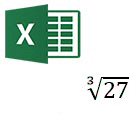
Давненько не писал никаких постов по Word и Excel на страницах блога. И вот, сравнительно не давно, получил довольно интересный вопрос от одного из читателей: «как извлечь корень n-ой степени из числа в Excel». Действительно, насколько я помнил, в Excel есть функция «КОРЕНЬ», но она извлекает только квадратный корень, если нужен корень любой другой степени?
И так…
Кстати, примеры ниже будут работать в Excel 2010-2013 (в остальных версиях их работу я не проверял, и сказать, будет ли работать — не могу).
Как известно из математики, корень любой степени n от числа будет равен возведению в степень этого же числа на 1/n. Чтобы было понятнее это правило, приведу небольшую картинку (см. ниже).
Корень третий степени из 27 равен 3 (3 * 3 * 3 = 27).
В Excel возвести в степень достаточно просто, для этого используется специальный значок ^ («крышка», обычно такой значок расположен на клавише «6» клавиатуры).
Т.е. чтобы извлечь корень n-ой степени из любого числа (например из 27), формулу нужно записать так:
=27^(1/3)
где 27 — число из которого извлекаем корень;
3 — степень.
Пример работы ниже на скриншоте.
Корень 4-й степени из 16 равен 2 (2*2*2*2 = 16).
Кстати, степень можно записывать и сразу в виде десятичного числа. К примеру вместо 1/4, можно записать 0,25, результат будет таким же, а наглядность выше (актуально при длинных формулах и больших расчетах).
На этом все, удачной работы в Excel…
- Распечатать
Оцените статью:
- 5
- 4
- 3
- 2
- 1
(5 голосов, среднее: 3.6 из 5)
Поделитесь с друзьями!